VMware安装CentOS 8系统 (已更新镜像源)
一、获取 ISO 镜像文件
1. 获取地址
-
官网地址:https://www.centos.org/ -
镜像地址:https://mirrors.aliyun.com/centos-vault/8-stream/isos/x86_64/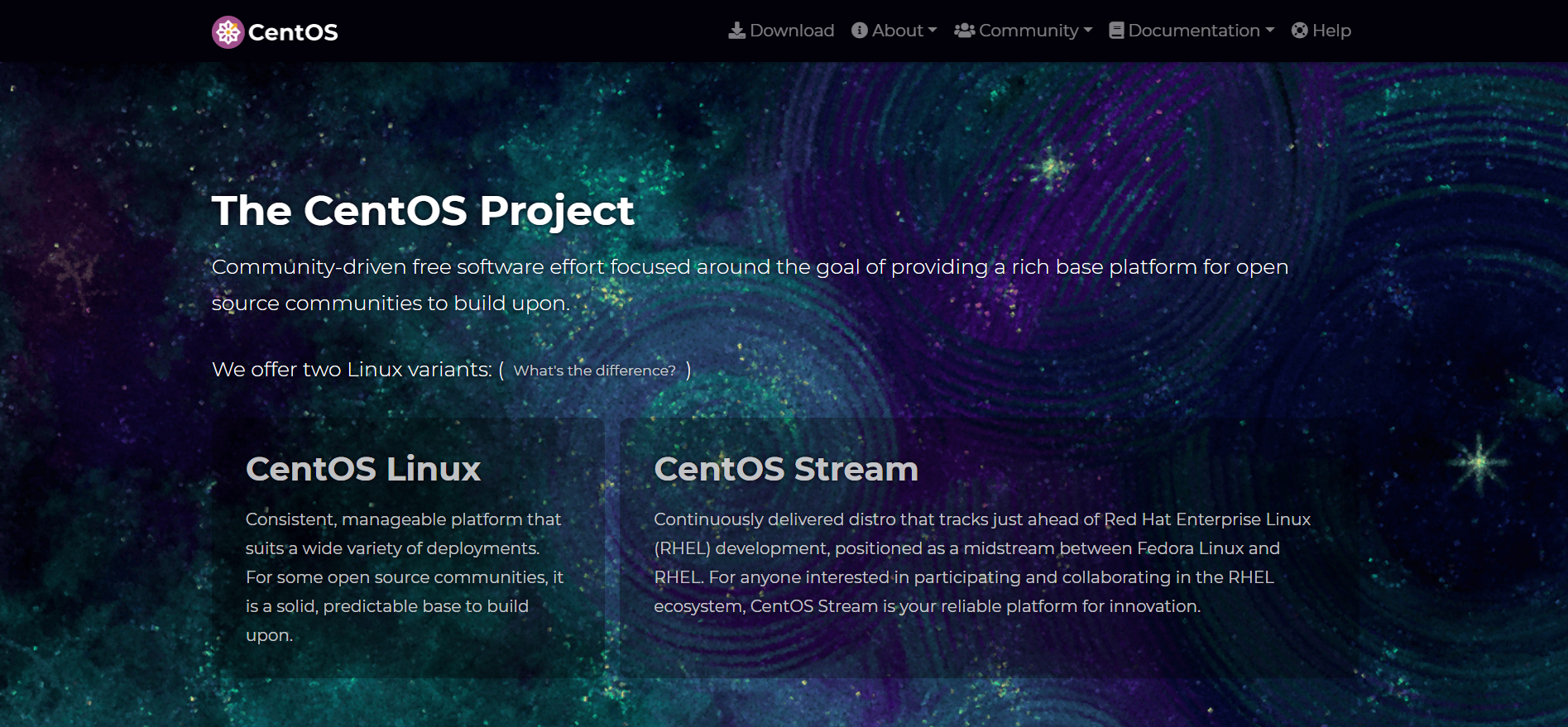
-
下载说明:官网已停止更新 CentOS 8 镜像系统,官网无法下载 CentOS 8 的镜像文件,可以通过国内的镜像源下载 CentOS 8 镜像文件。如需下载 CentOS 9 可以通过官网下载。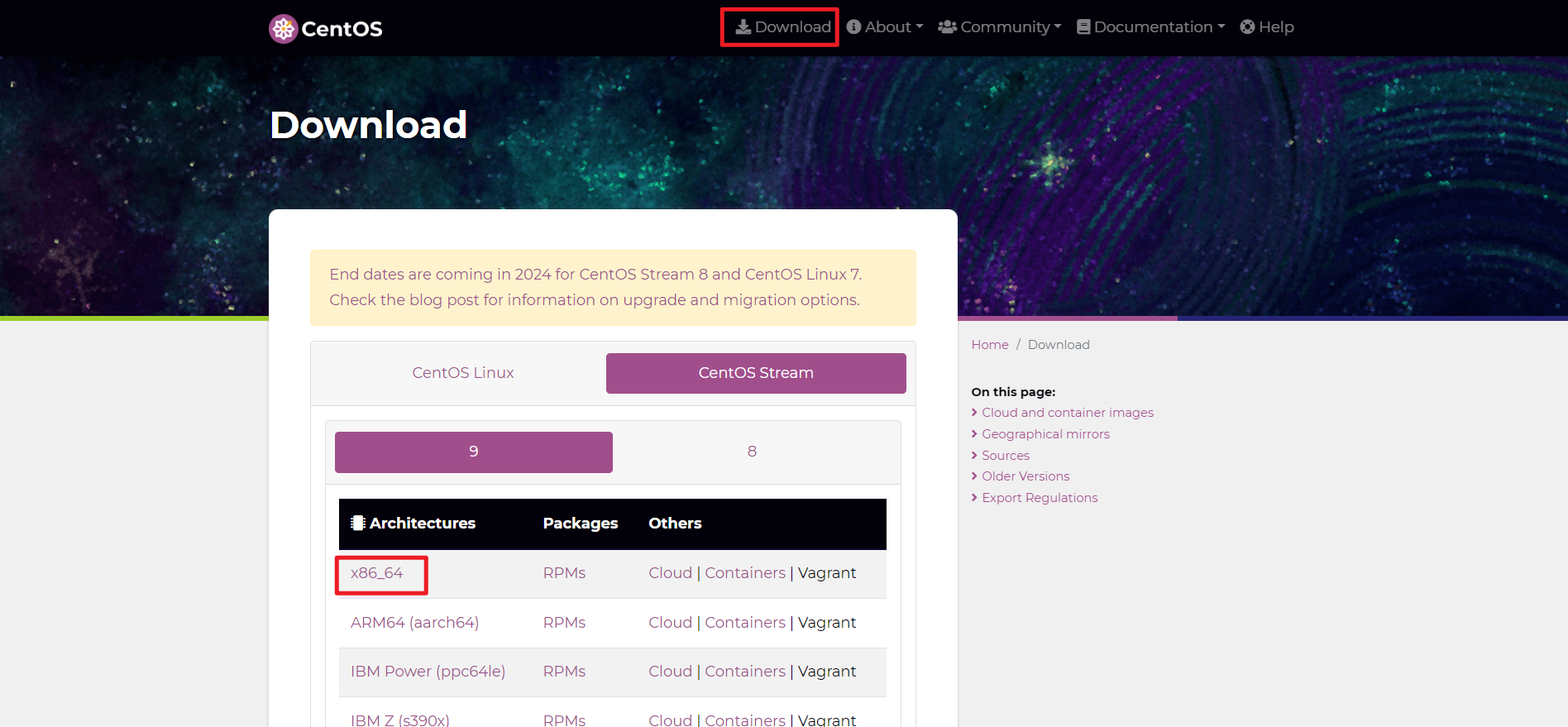
2. 镜像下载 (已更新镜像源)
-
常用镜像地址: 推荐使用清华镜像源或阿里镜像源下载 ISO 镜像文件,说明由于CentOS 8操作系统版本结束了生命周期(EOL),Linux社区已不再维护该操作系统版本。以阿里镜像源为例,如需下载CentOS 8镜像可以访问CentOS过期源。
CentOS 过期源(centos-vault):https://developer.aliyun.com/mirror/centos-vault CentOS Stream源(centos-stream):https://developer.aliyun.com/mirror/centos-stream其中过期源存放的是已经停止维护的CentOS版本,Stream源存放的是正在维护的CentOS版本,下载CentOS 8镜像可以访问centos-vault,其他镜像源也是同理访问centos-vault源。
# CentOS 8 镜像源 https://mirrors.tuna.tsinghua.edu.cn/centos-vault/8-stream/isos/x86_64/ https://mirrors.aliyun.com/centos-vault/8-stream/isos/x86_64/ # CentOS 9 镜像源 https://mirrors.aliyun.com/centos-stream/9-stream/BaseOS/x86_64/iso/ https://mirrors.tuna.tsinghua.edu.cn/centos-stream/9-stream/BaseOS/x86_64/iso/ http://mirrors.nju.edu.cn/centos-stream/9-stream/BaseOS/x86_64/iso/ http://mirrors.jlu.edu.cn/centos-stream/9-stream/BaseOS/x86_64/iso/ http://mirrors.qlu.edu.cn/centos-stream/9-stream/BaseOS/x86_64/iso/ http://mirrors.163.com/centos-stream/9-stream/BaseOS/x86_64/iso/ http://mirrors.bfsu.edu.cn/centos-stream/9-stream/BaseOS/x86_64/iso/ http://mirrors.bupt.edu.cn/centos-stream/9-stream/BaseOS/x86_64/iso/ http://mirrors.ustc.edu.cn/centos-stream/9-stream/BaseOS/x86_64/iso/ -
以清华镜像源为例,下载 CentOS8 镜像文件
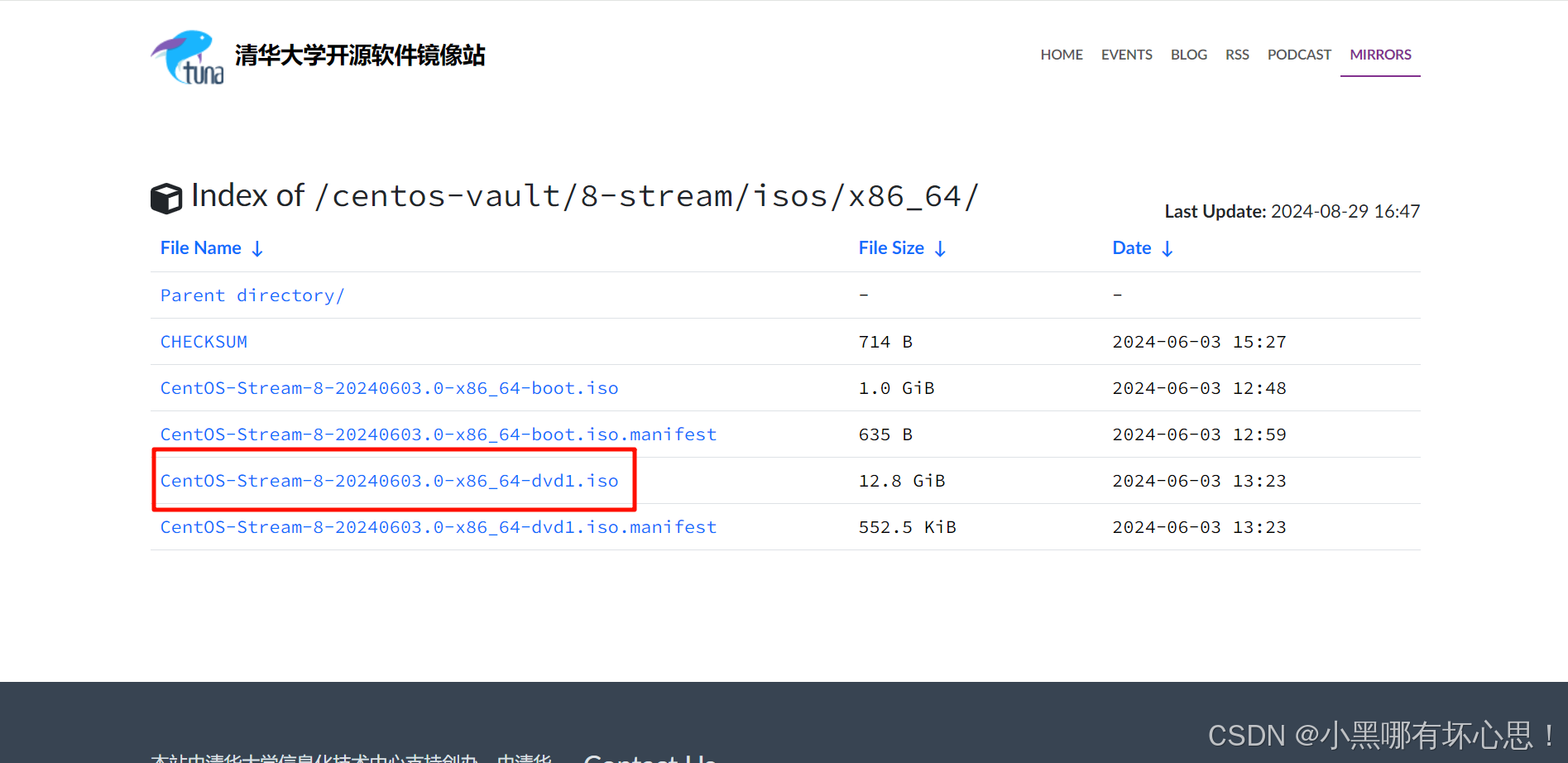
三、安装 CentOS8 系统
1. 新建虚拟机
-
使用 VMware Workstation 软件安装 CentOS 8 操作系统
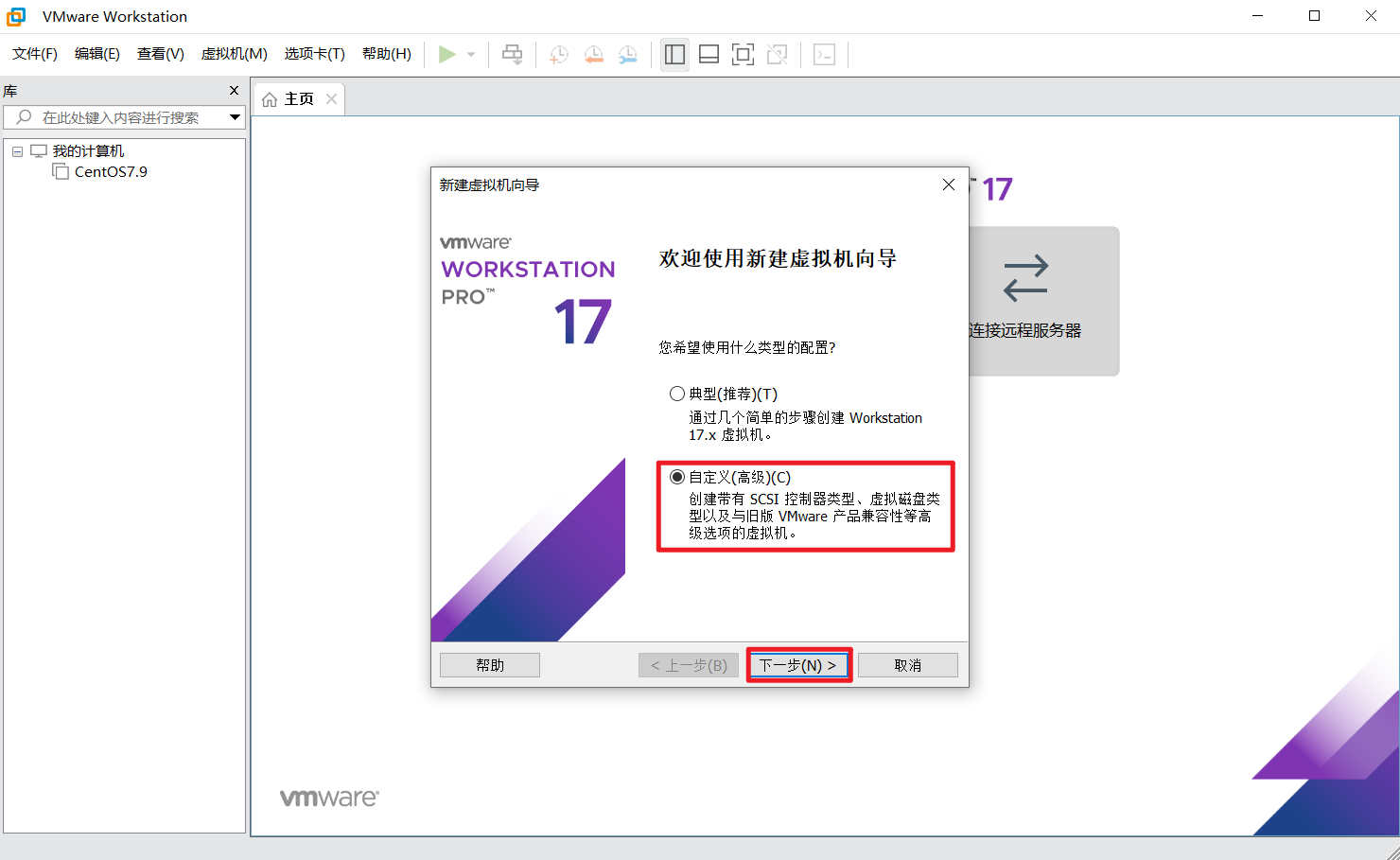
-
按步骤新建虚拟机,根据新建向导操作即可
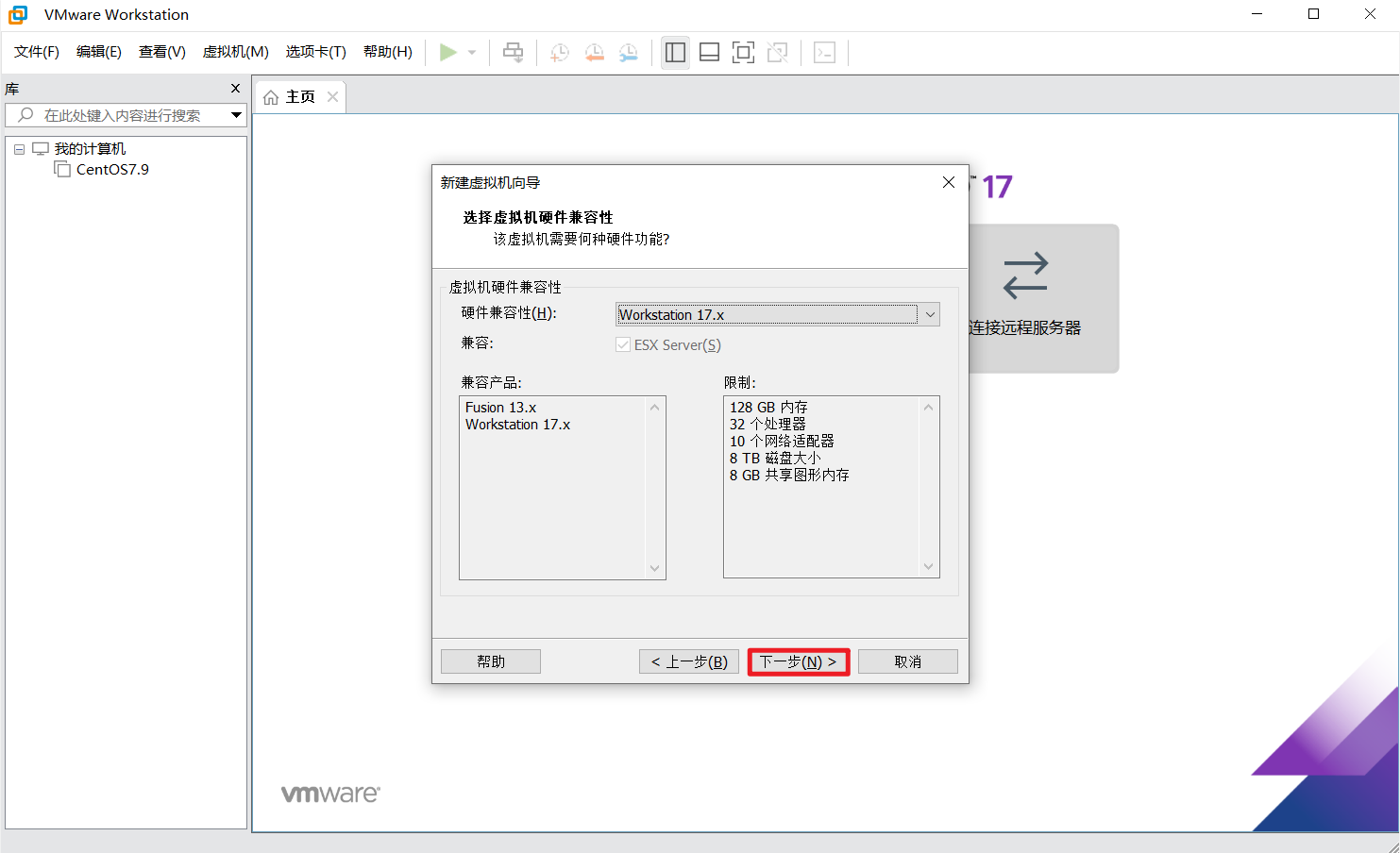
-
选择 “稍后安装操作系统”,点击 “下一步”
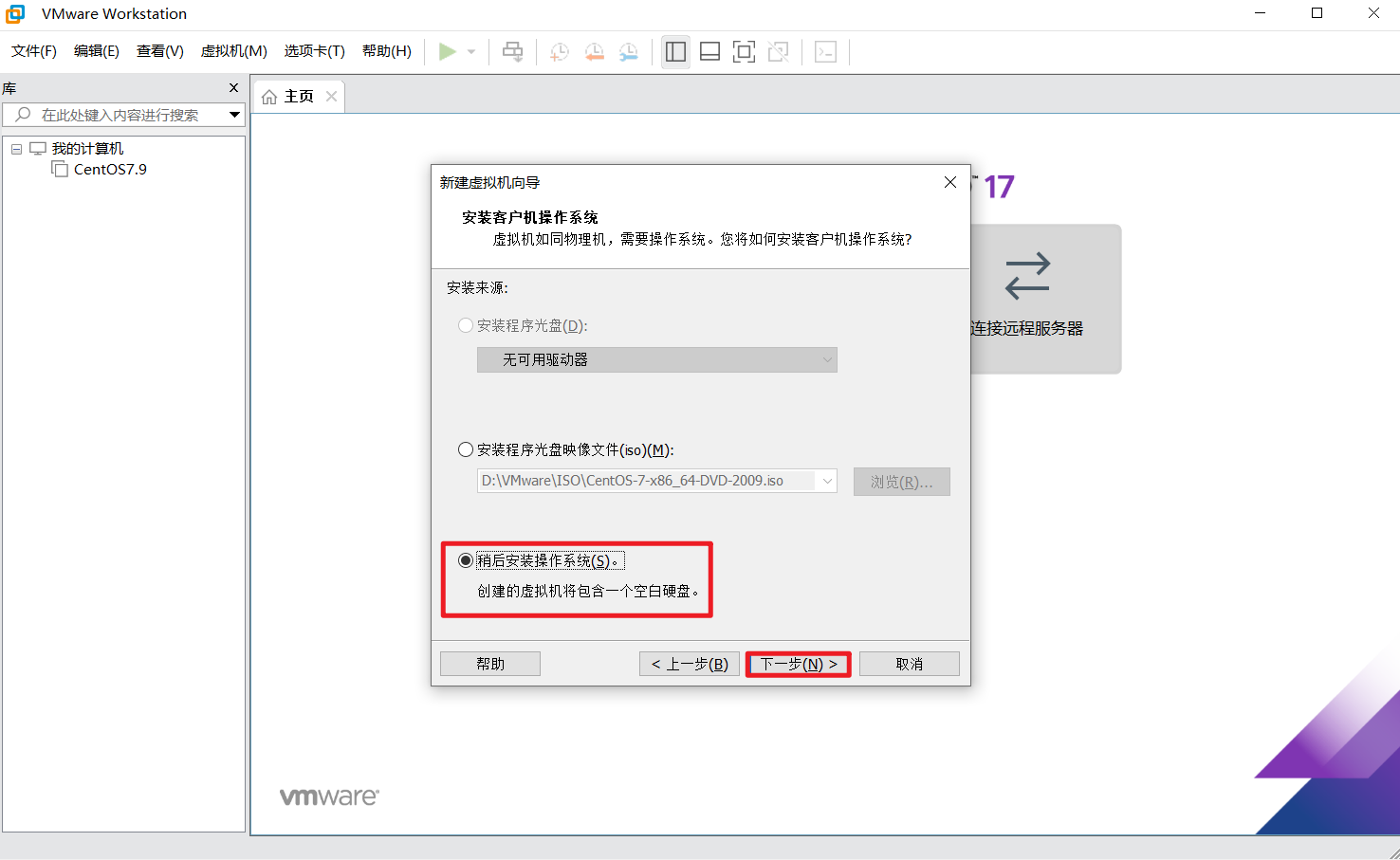
-
选择对应版本,版本选择 “CentOS 8 64 位”
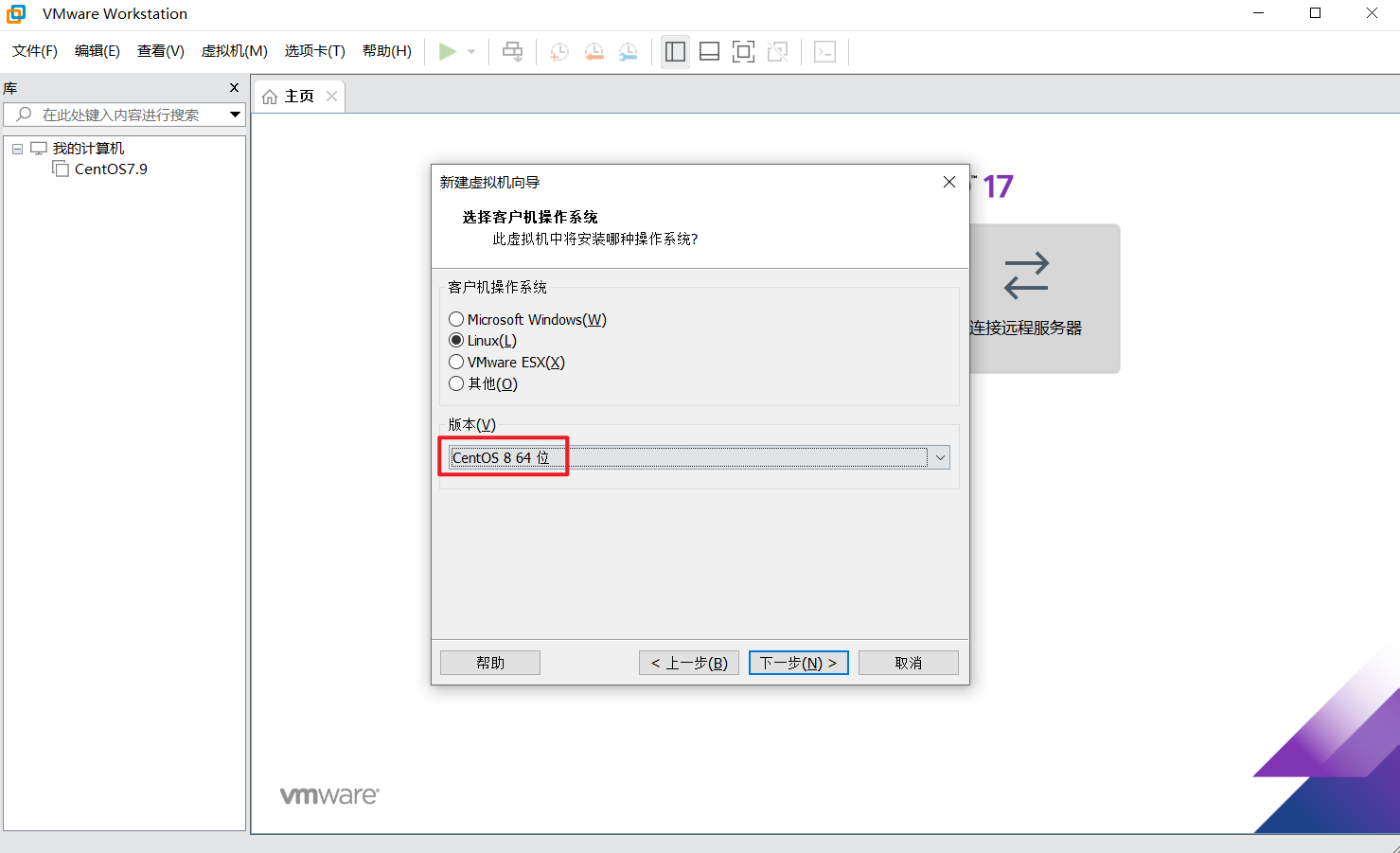
-
根据需要修改对应名称和位置,点击下一步
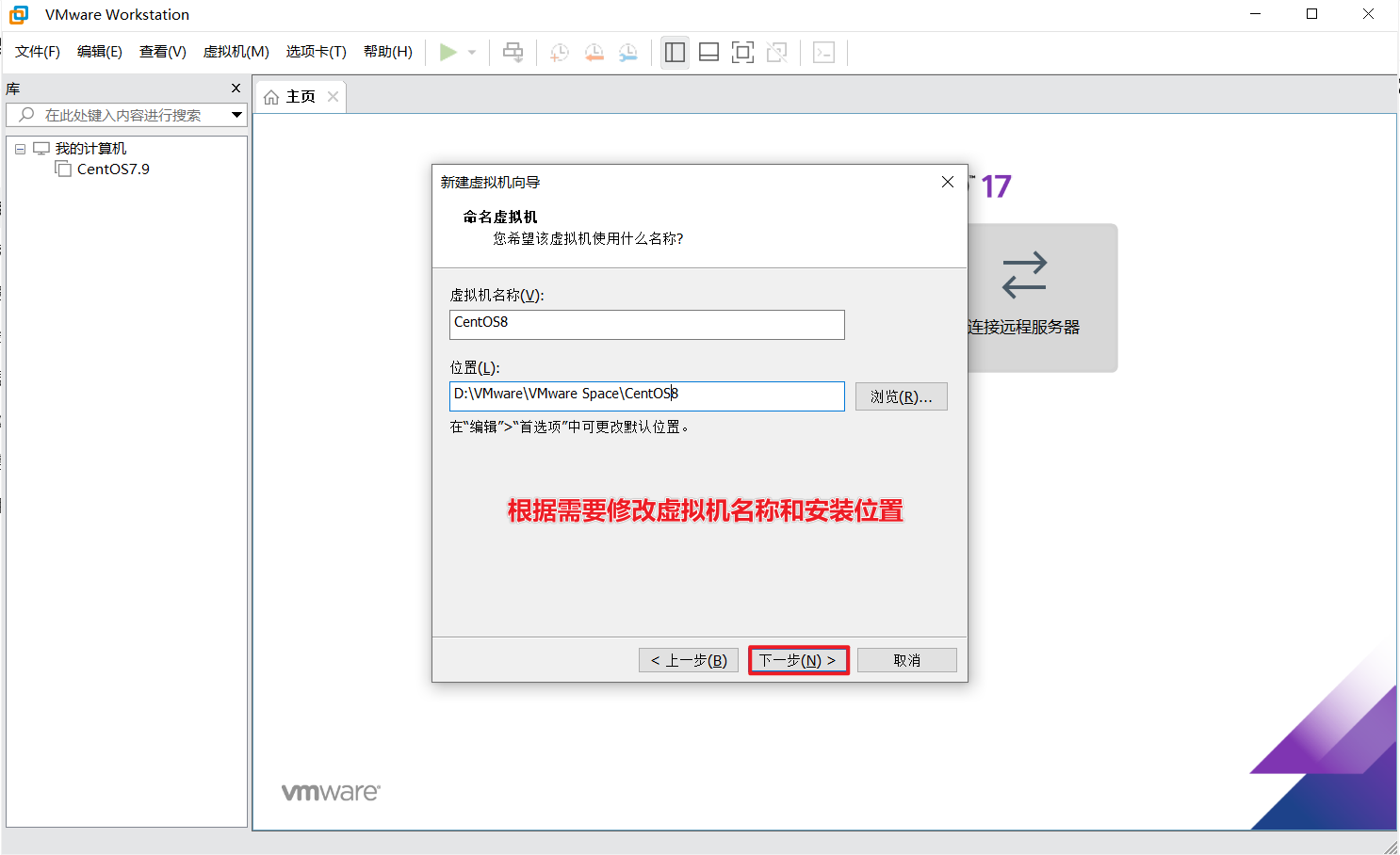
-
根据自己笔记本的性能选择合适的CPU和内存配置,此处选择 2 核和 2GB
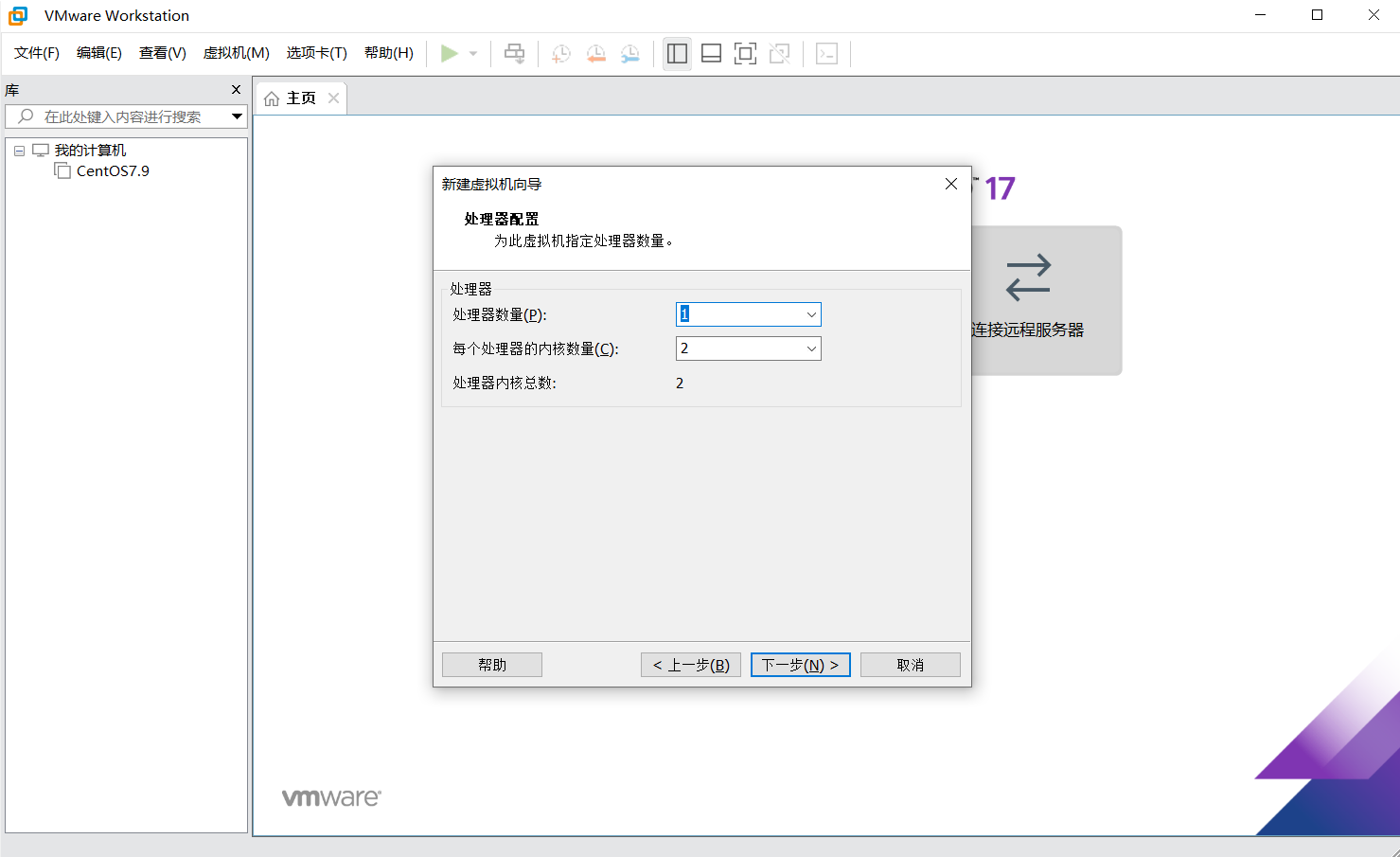
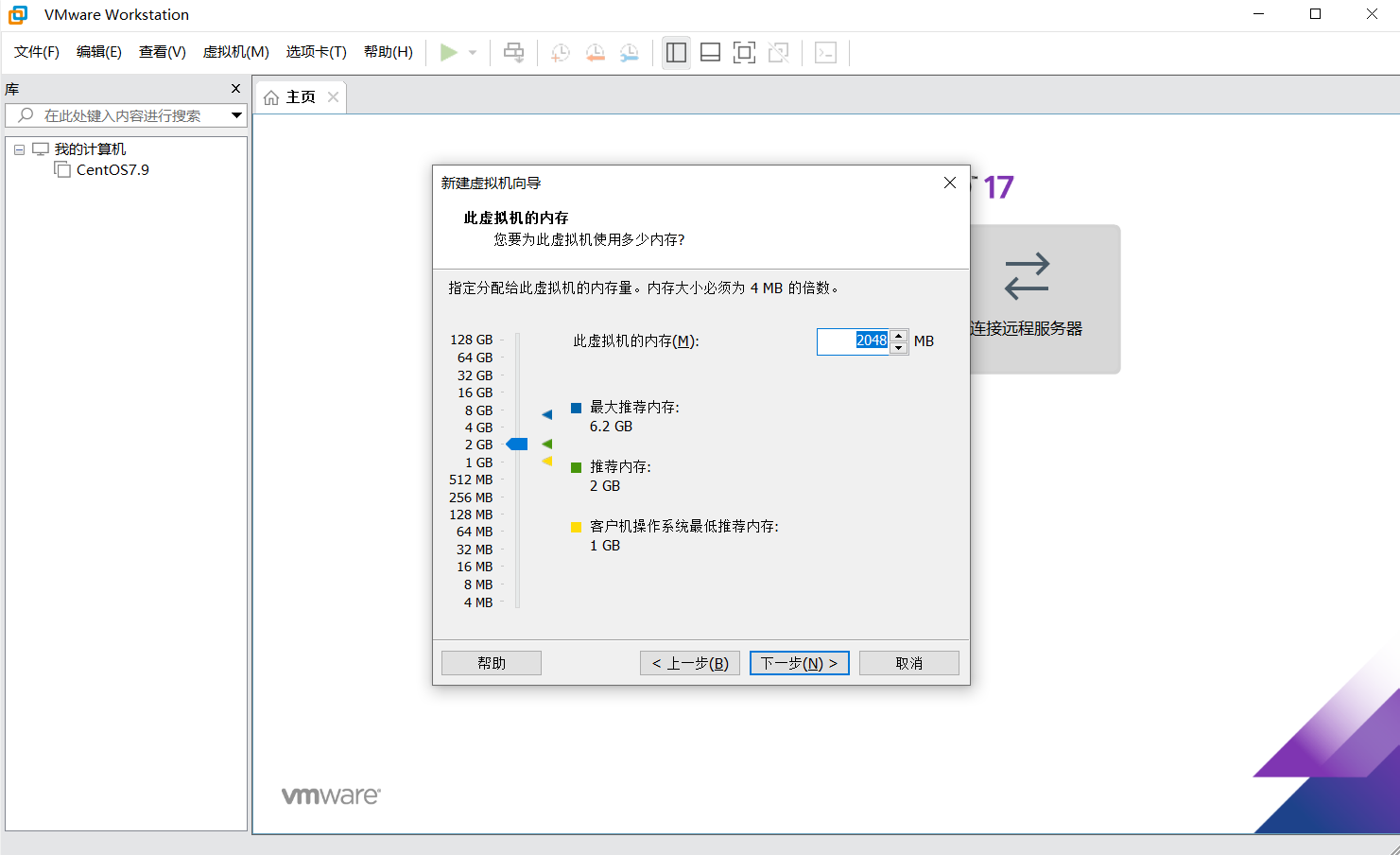
-
网络模式直接选择 NAT 模式,控制器类型默认即可,然后点击下一步
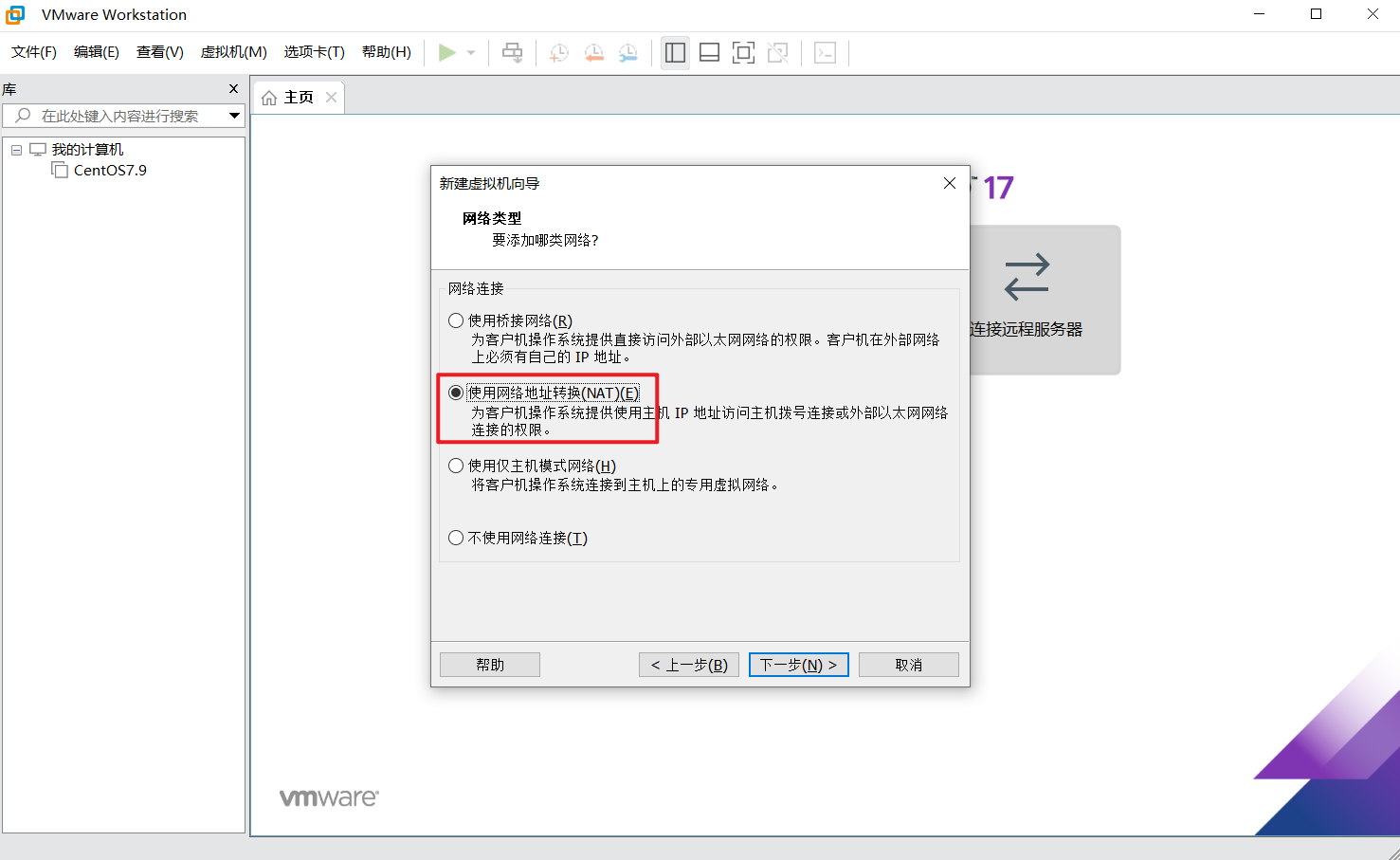
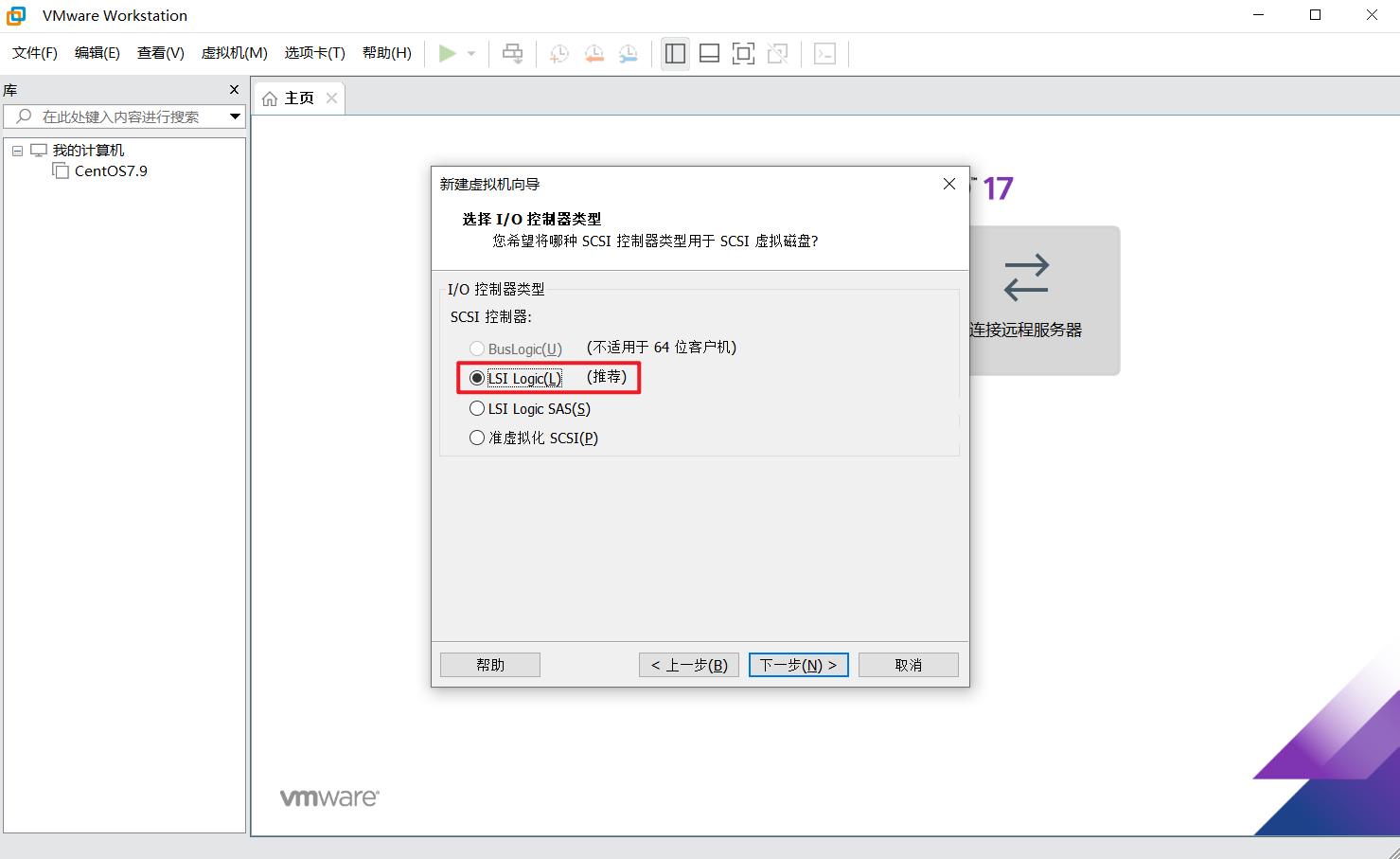
-
磁盘选择合适的磁盘类型,
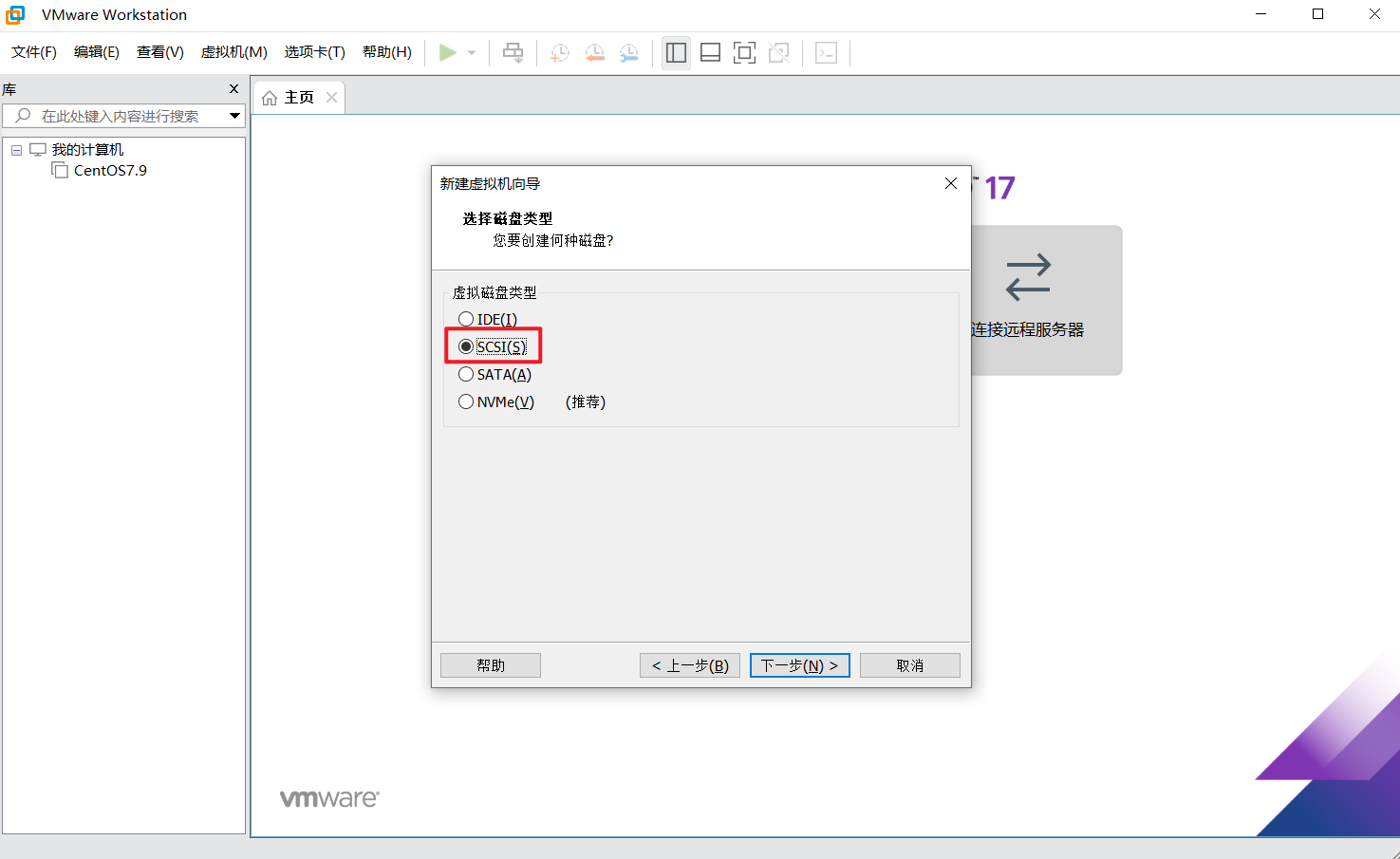

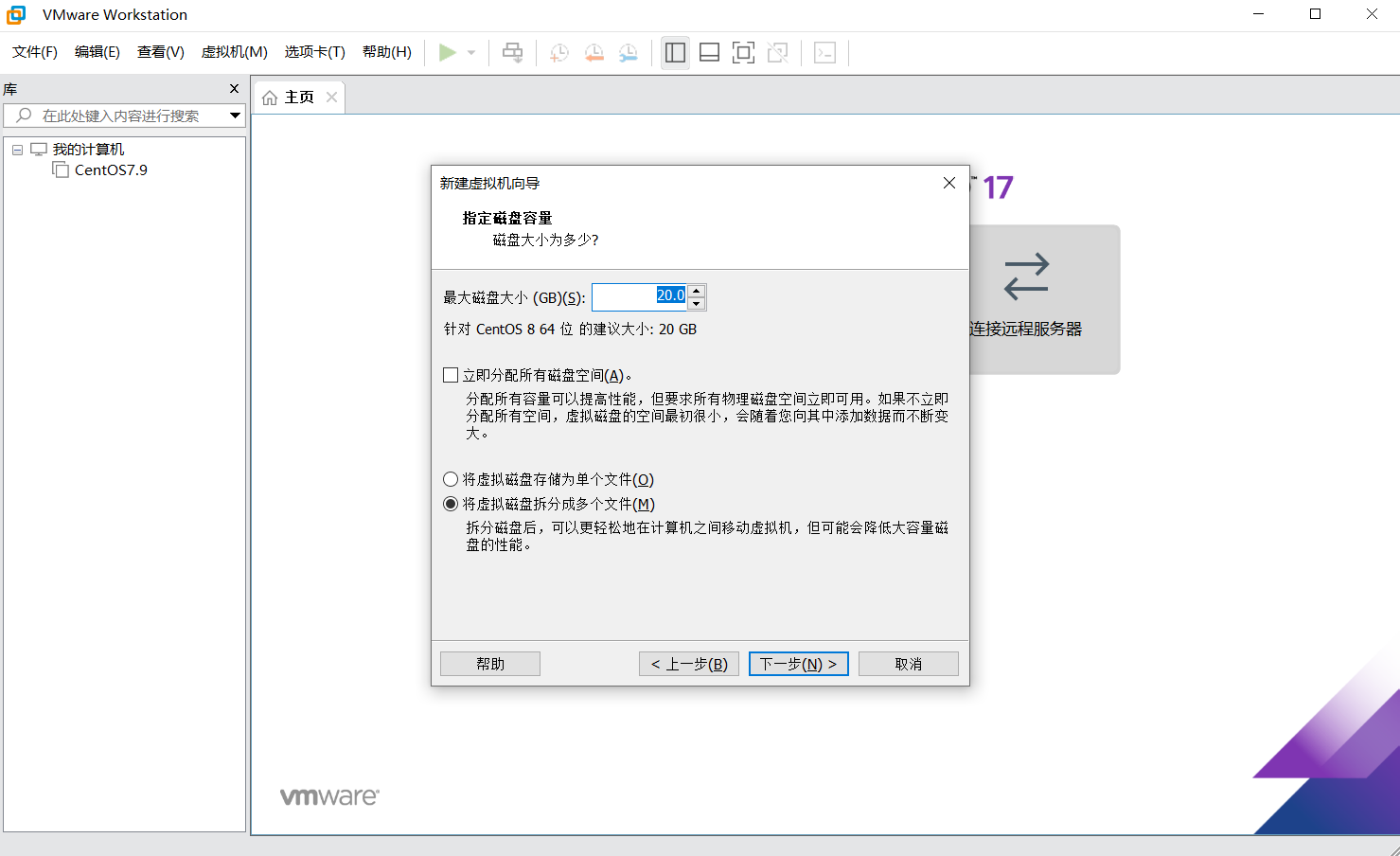

-
新建虚拟机完成后,修改虚拟机配置
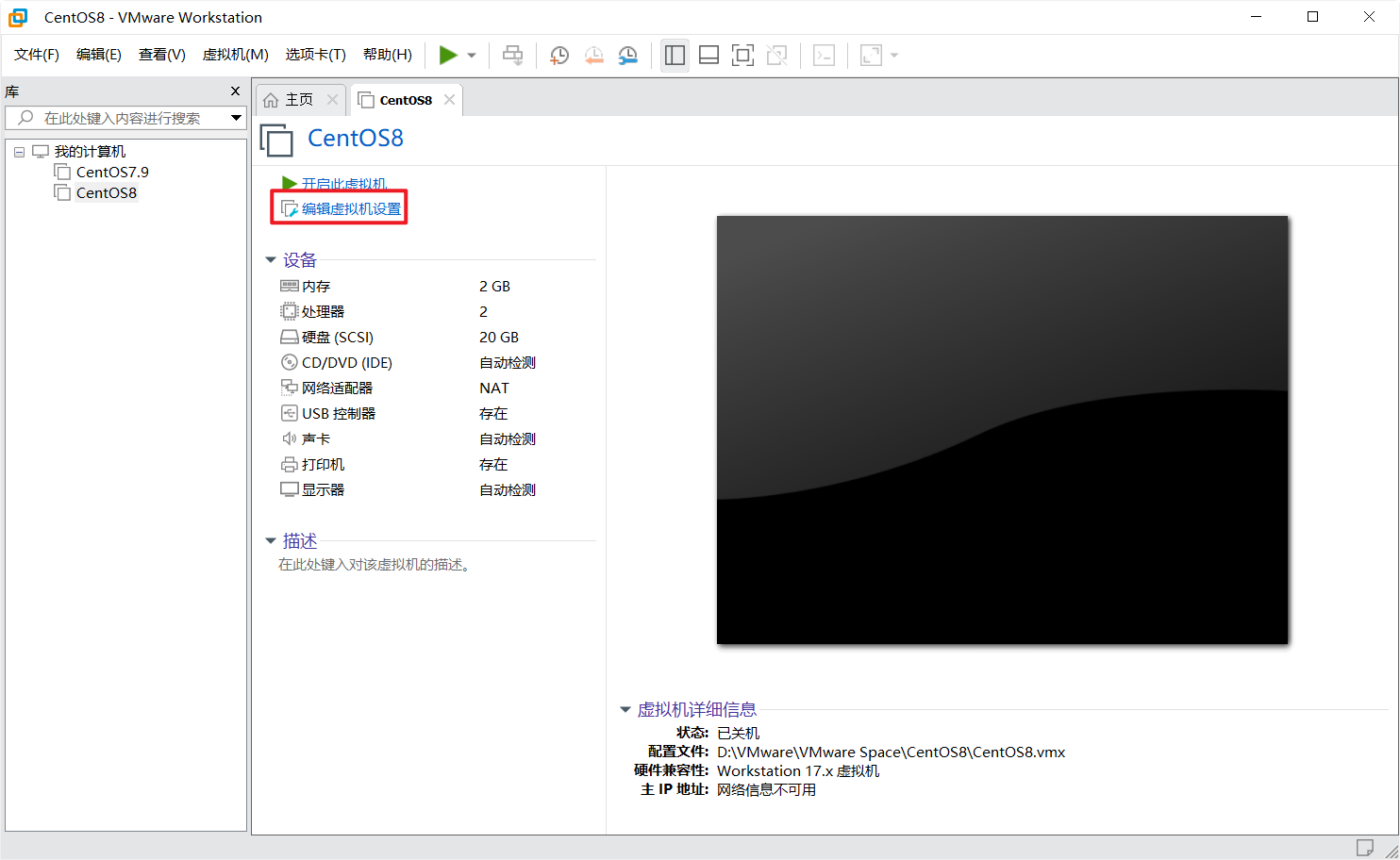
-
选择下载好的 ISO 镜像文件,点击确认
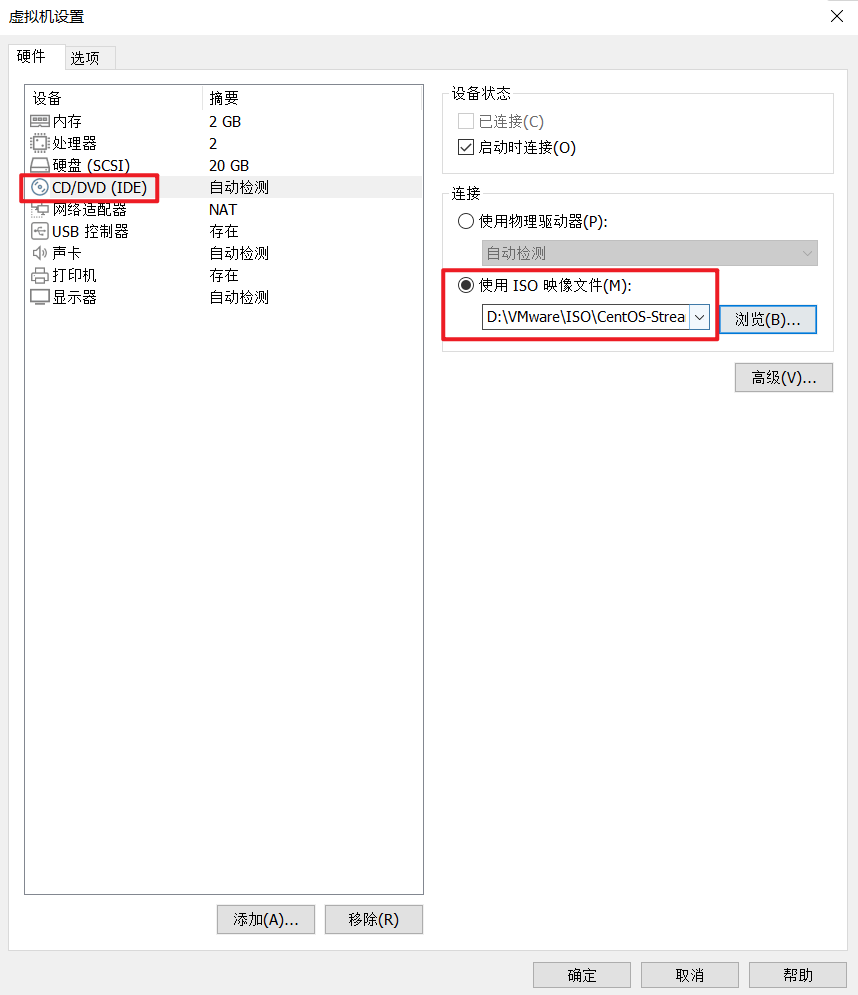
2. 安装CentOS8
-
启动虚拟机,选择安装 CentOS 8,回车确认
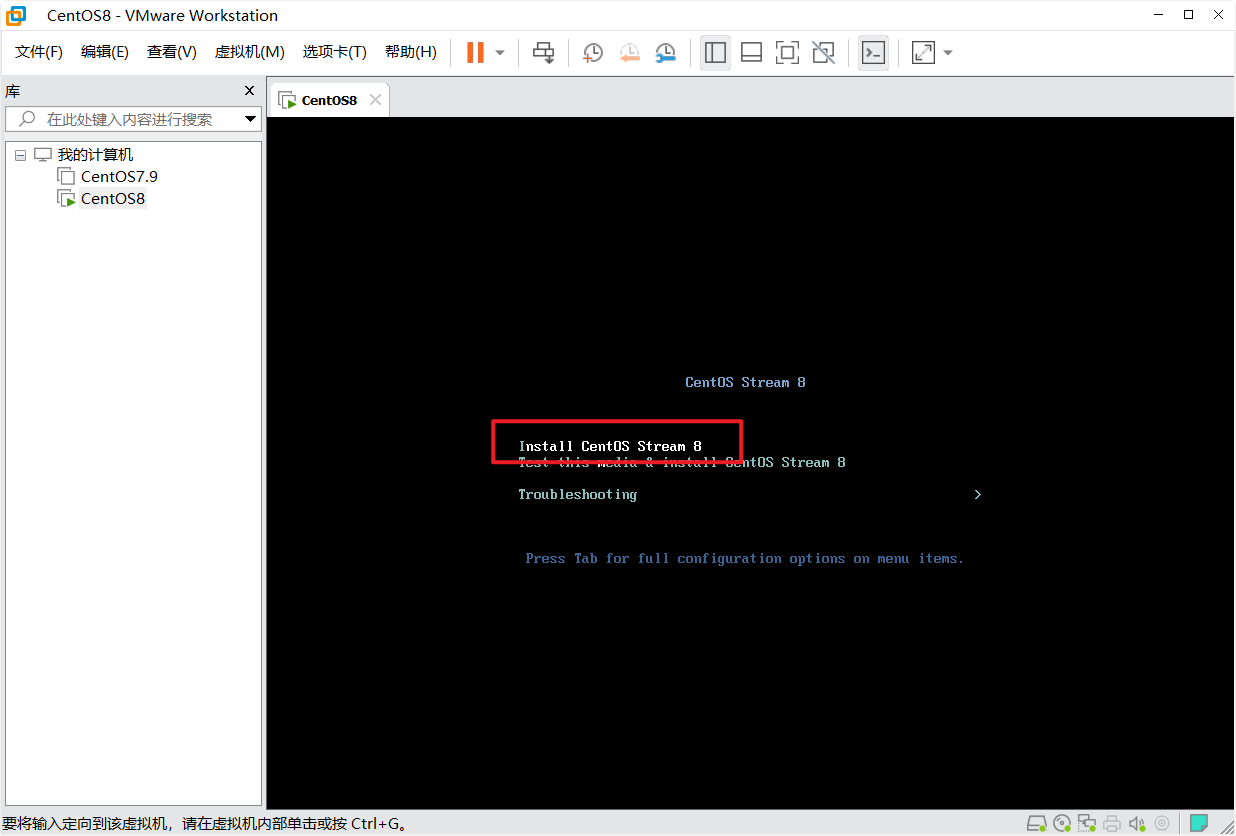
-
根据图示步骤,安装配置即可
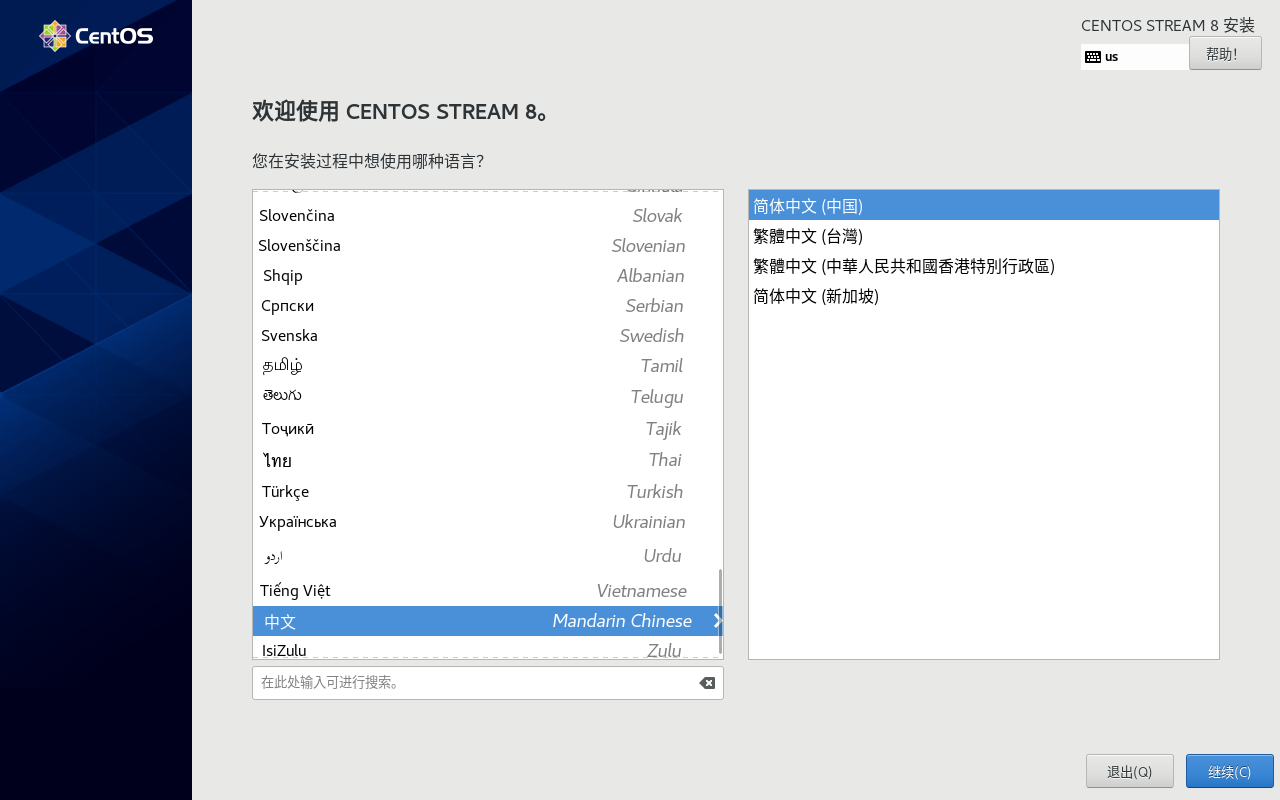
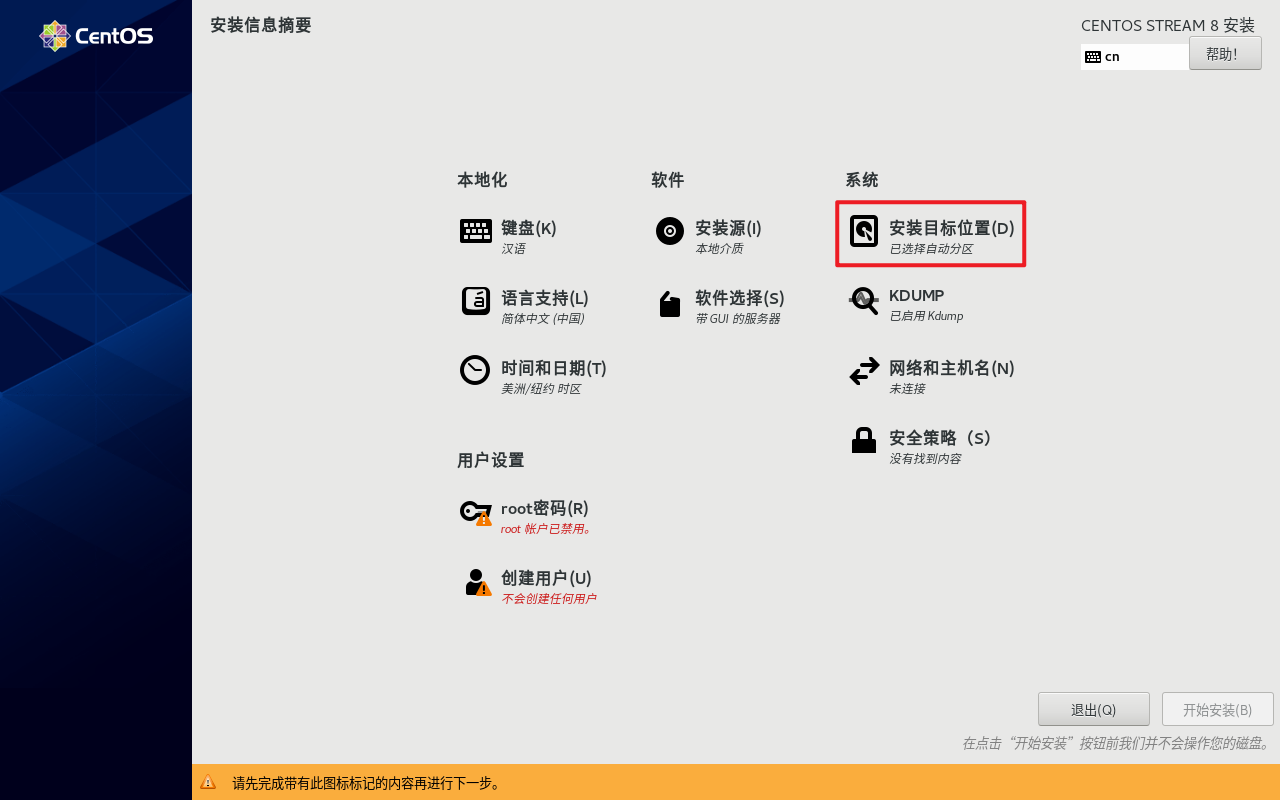
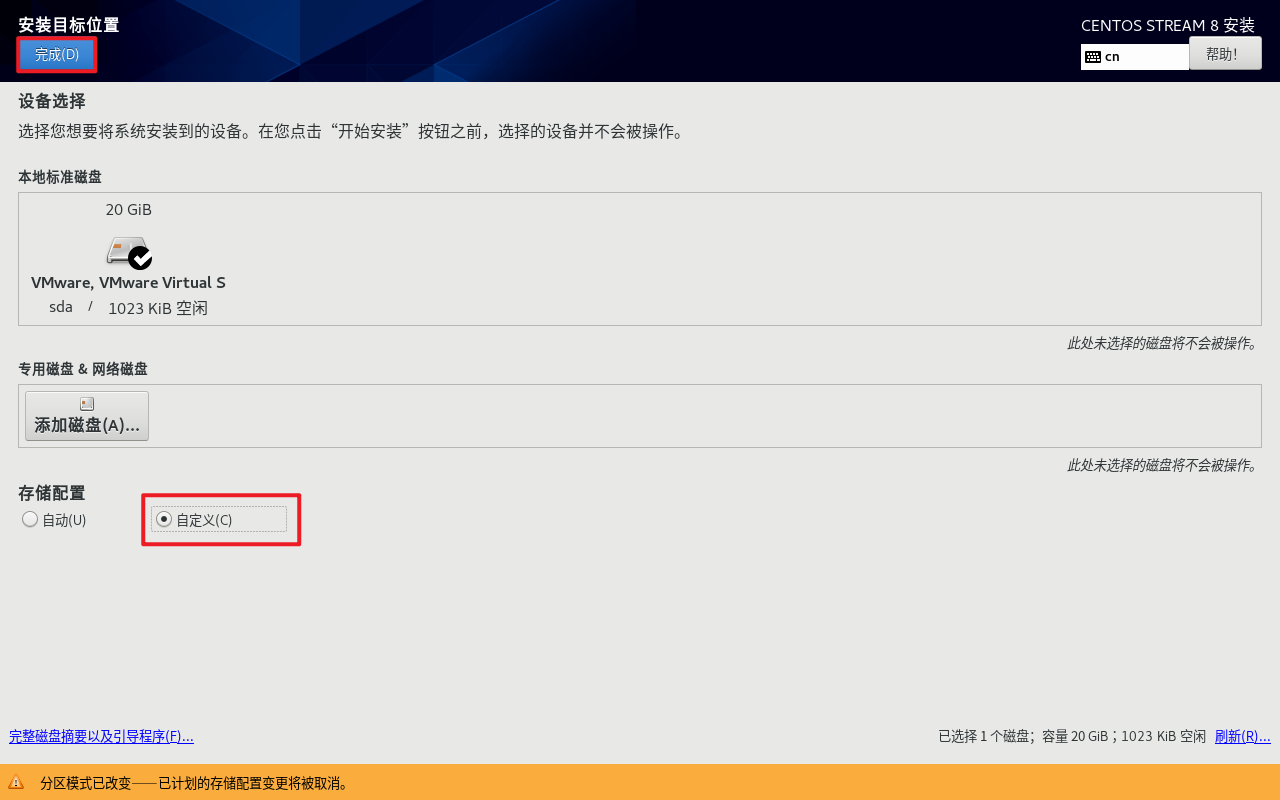
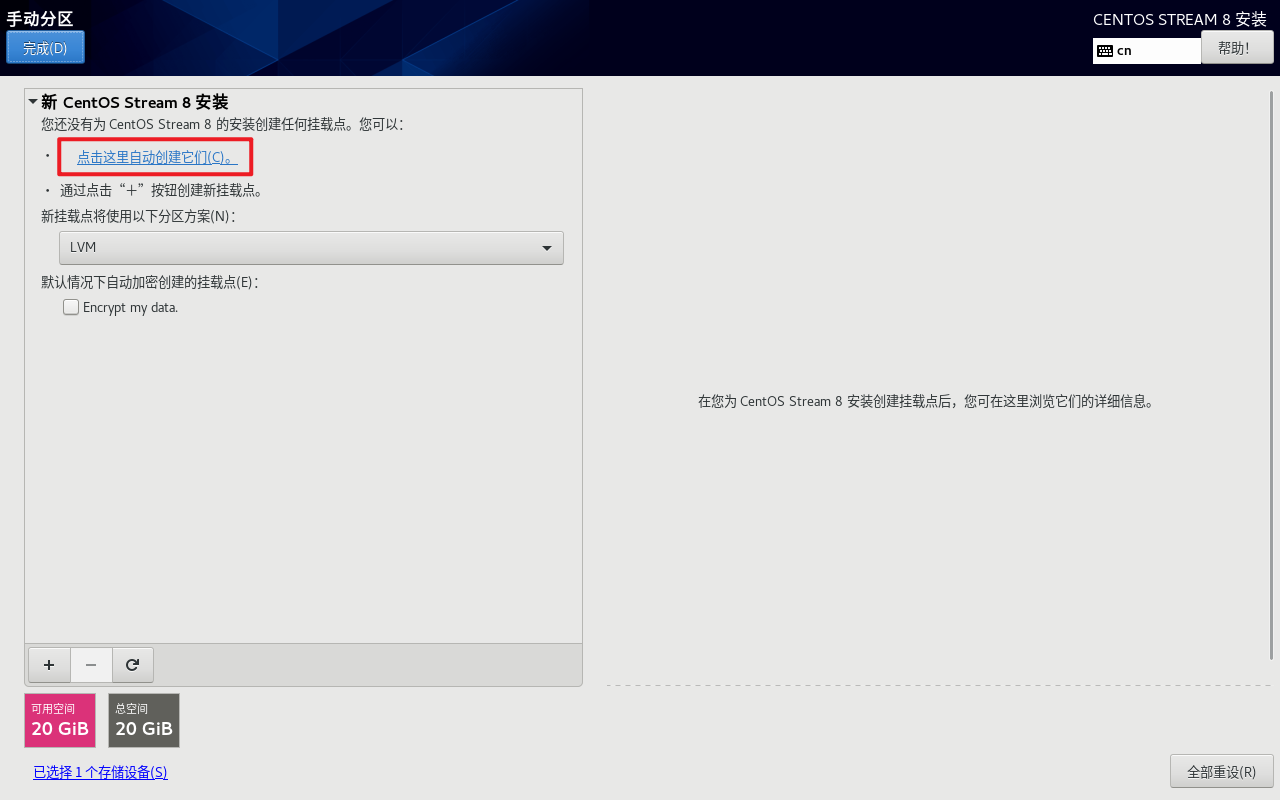
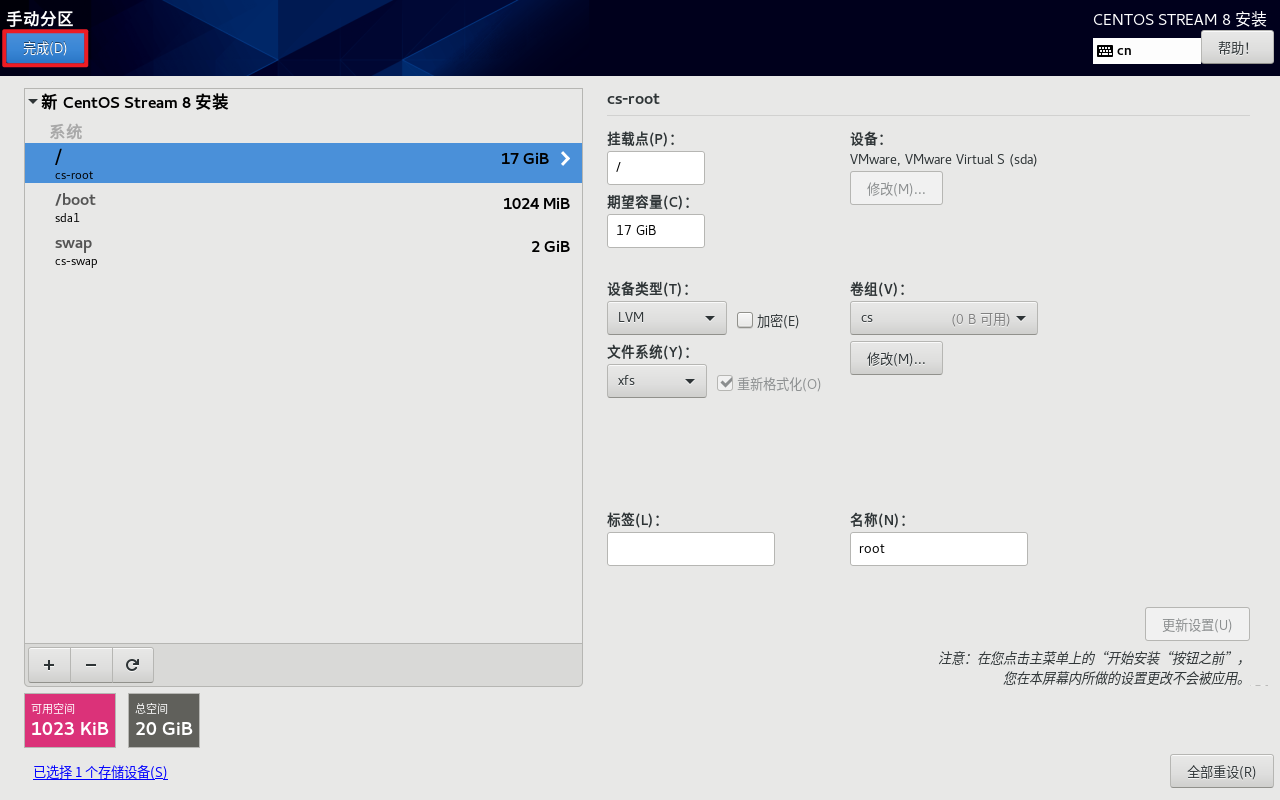
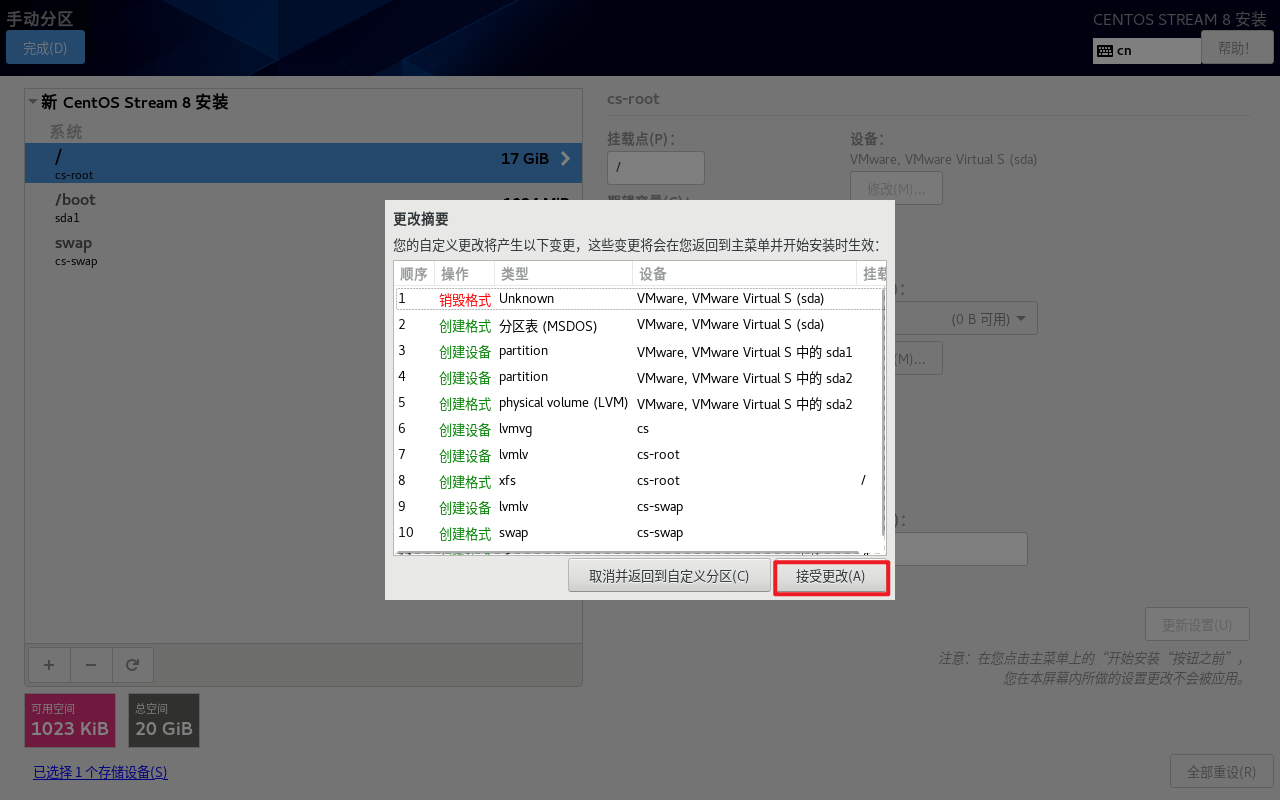

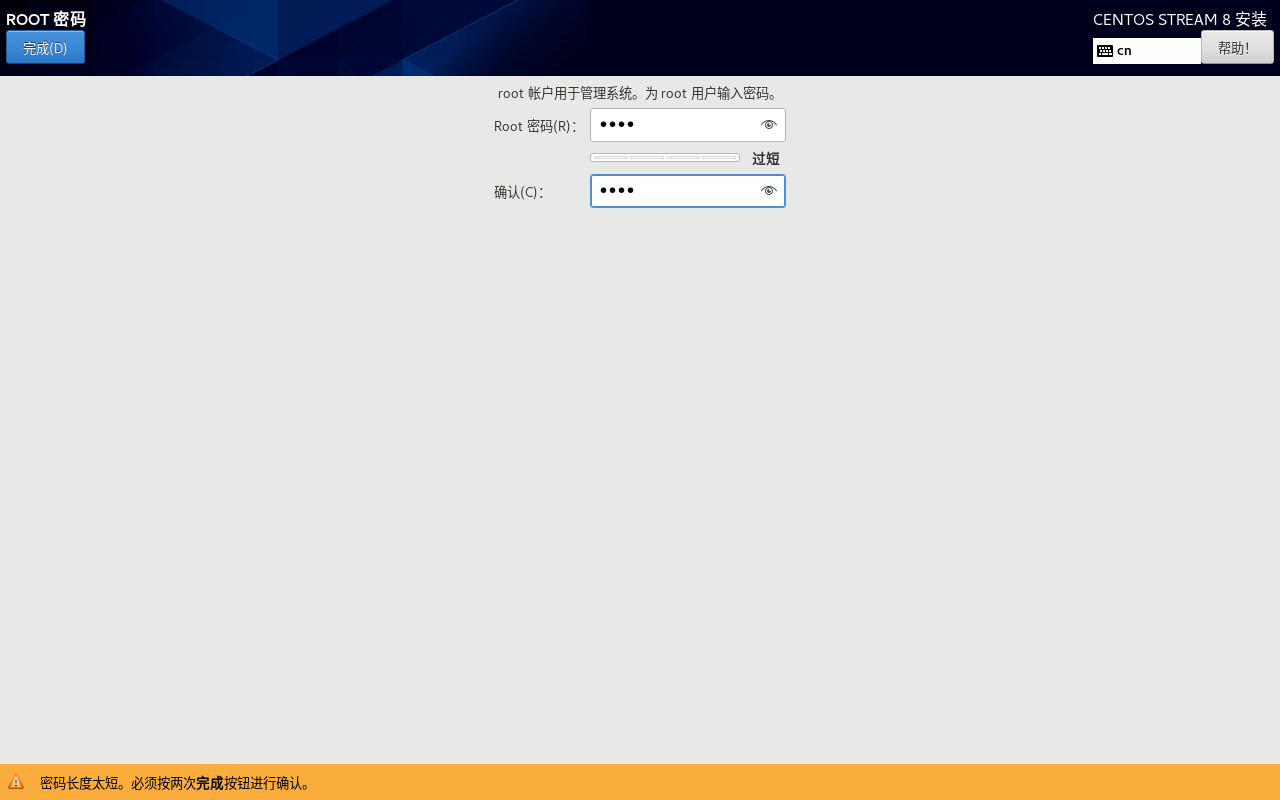

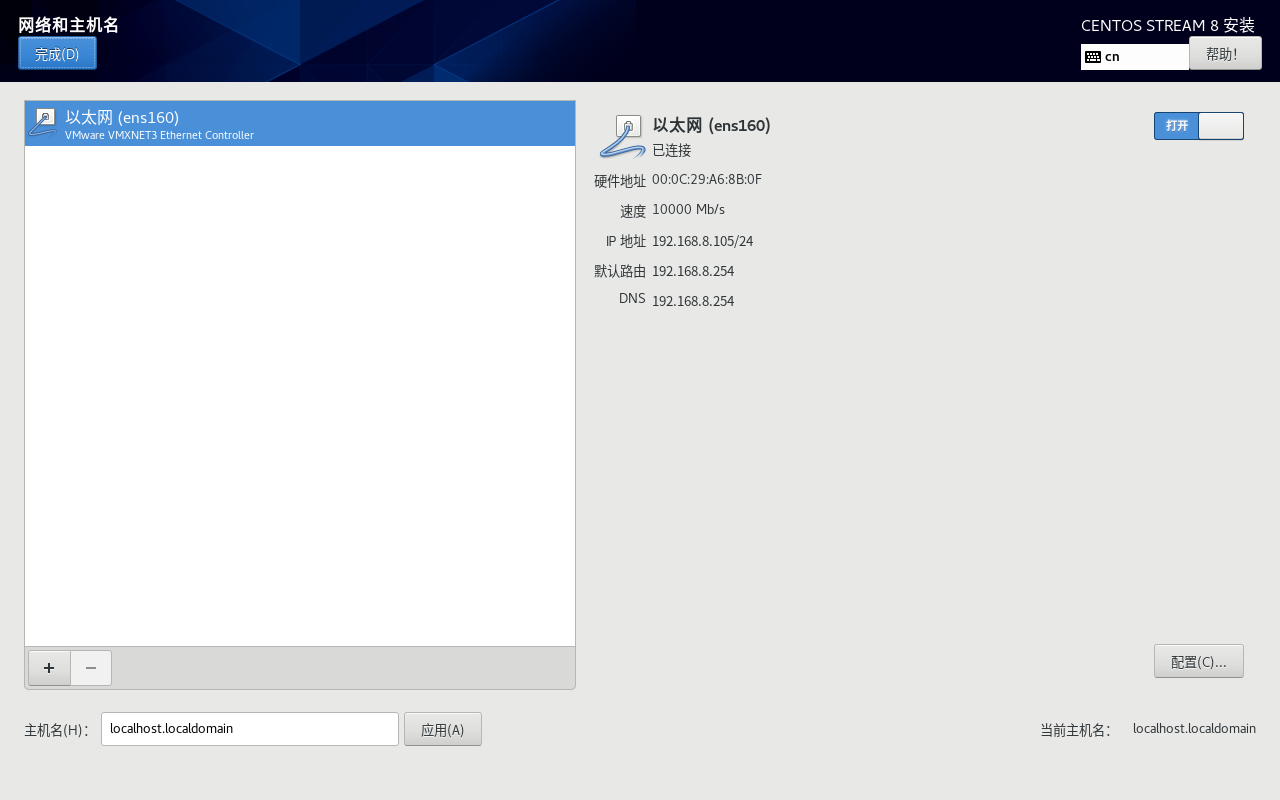
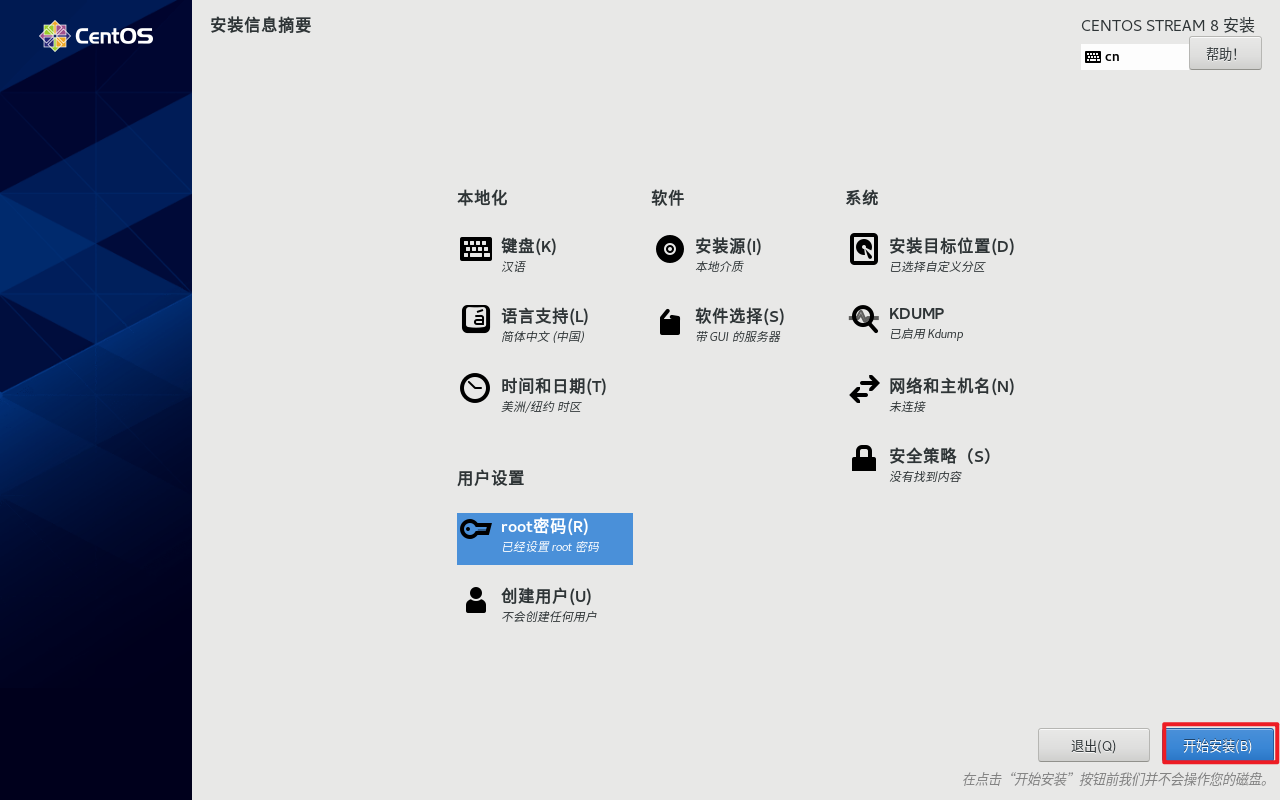
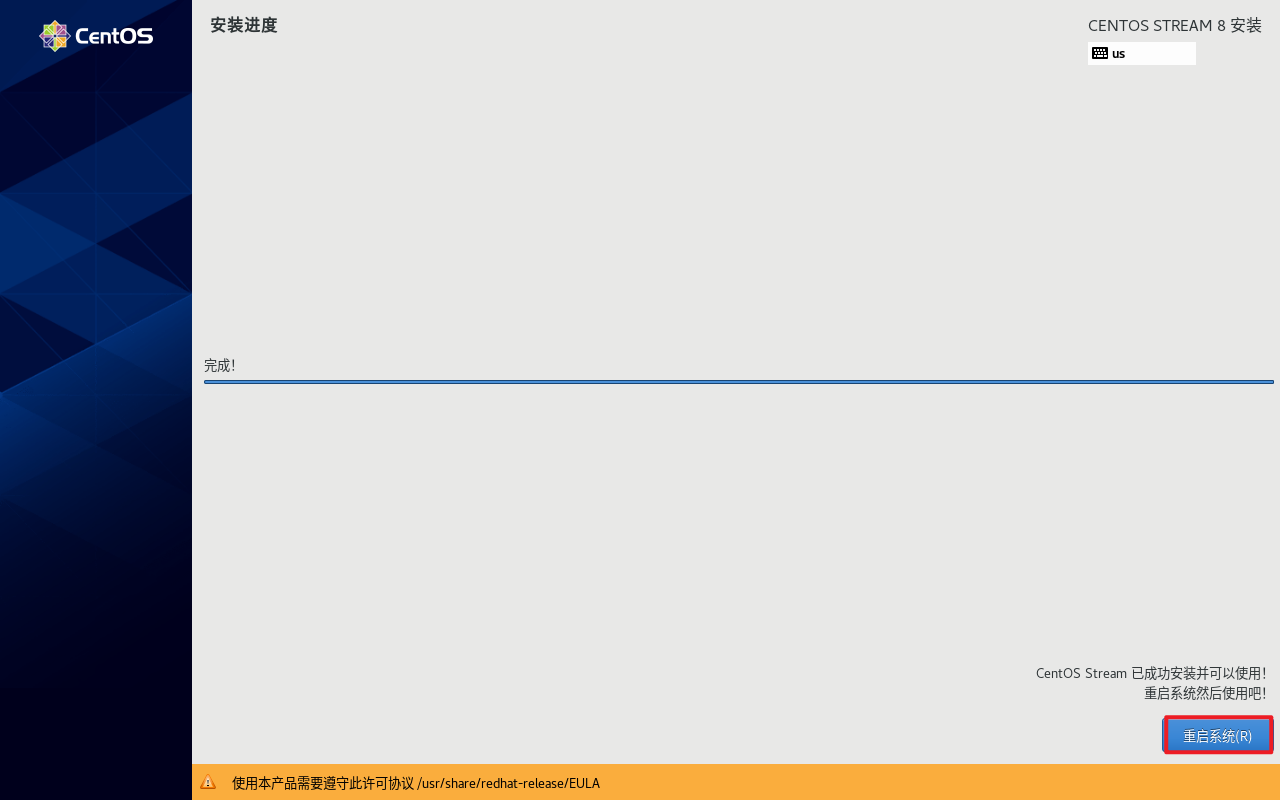
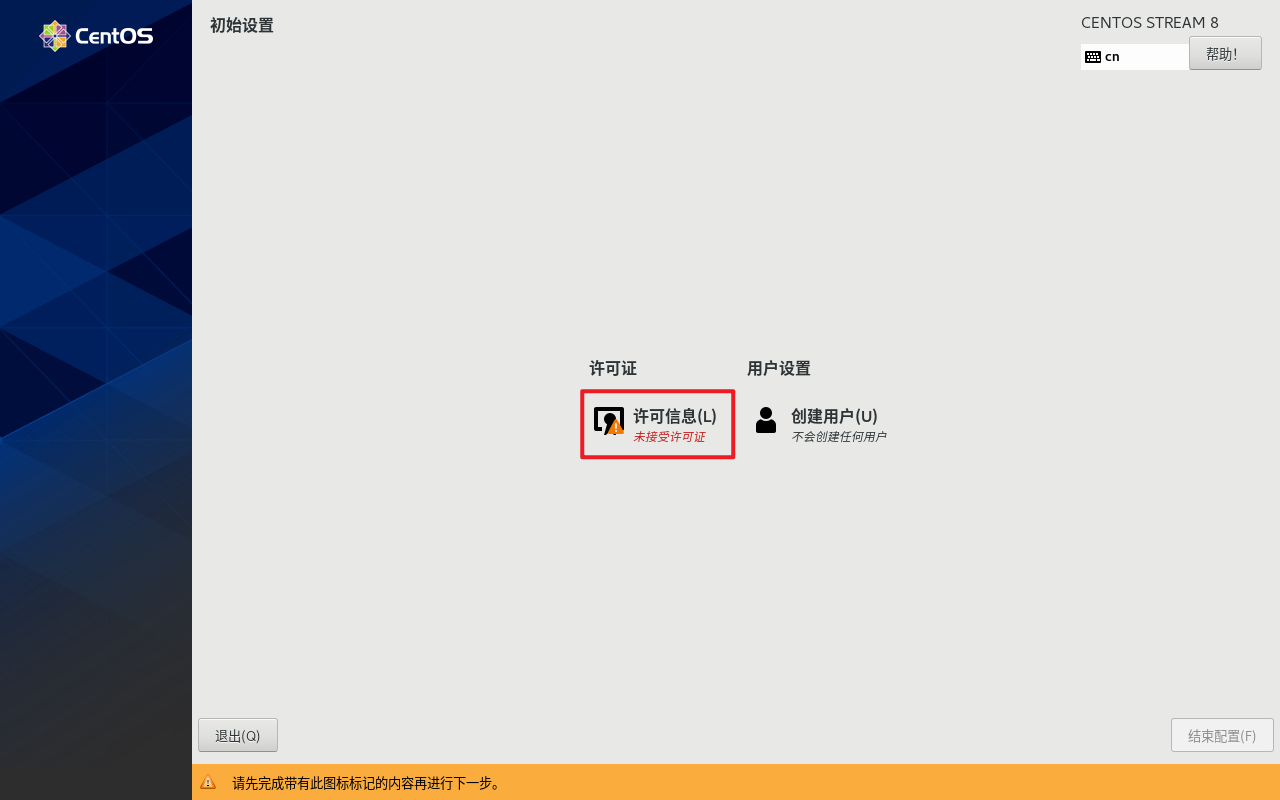
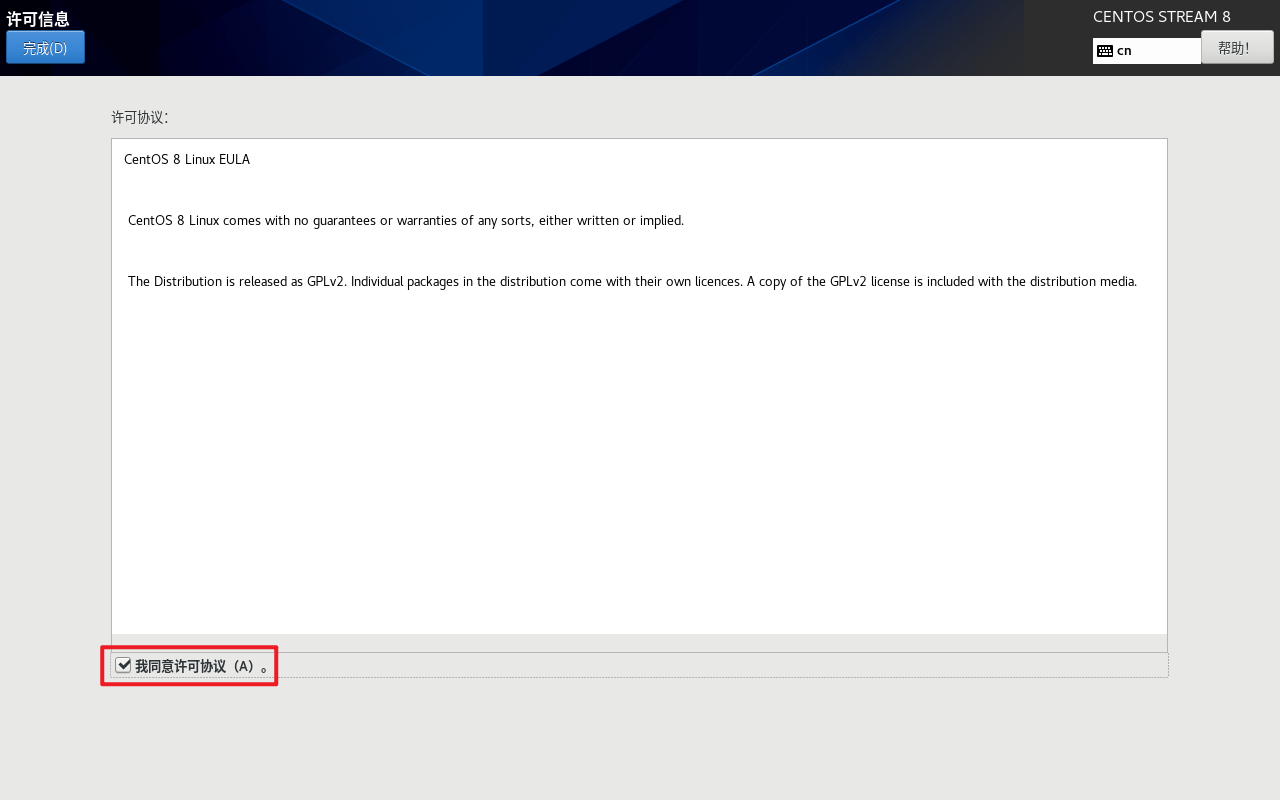
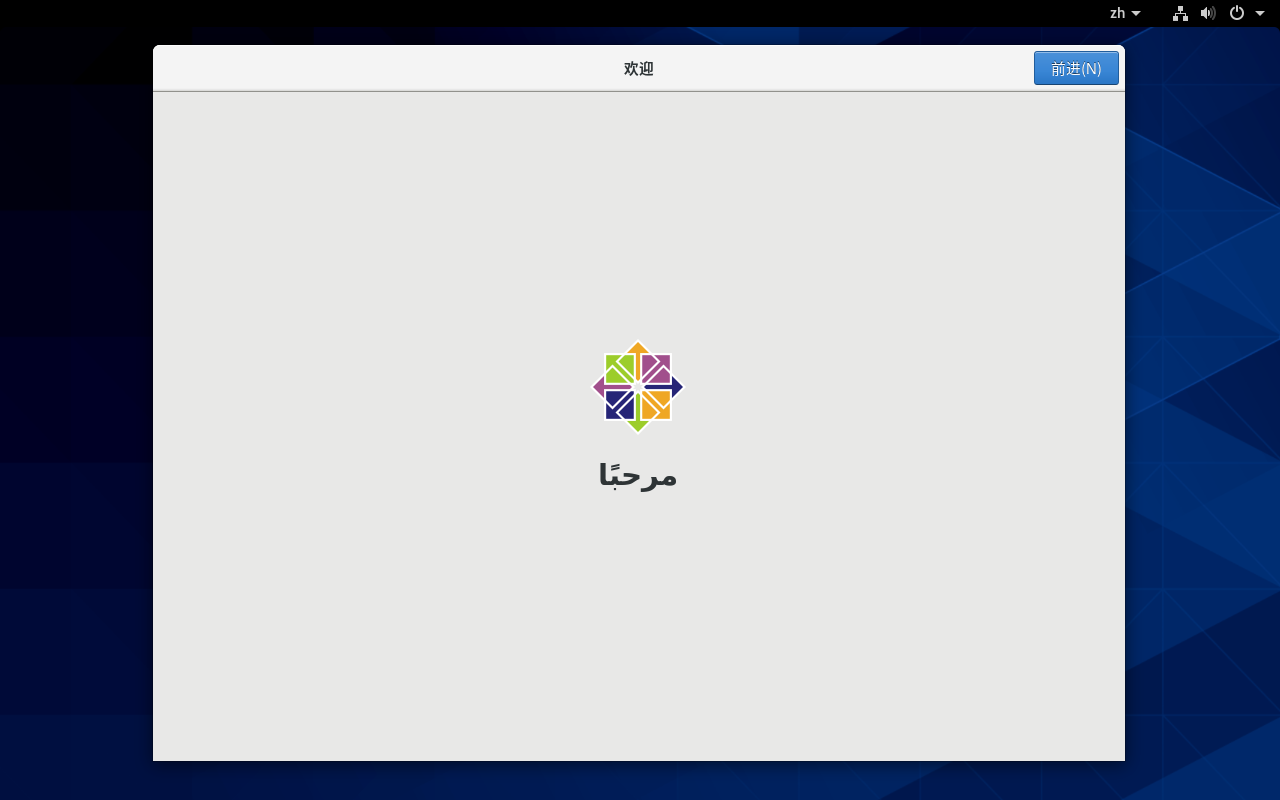
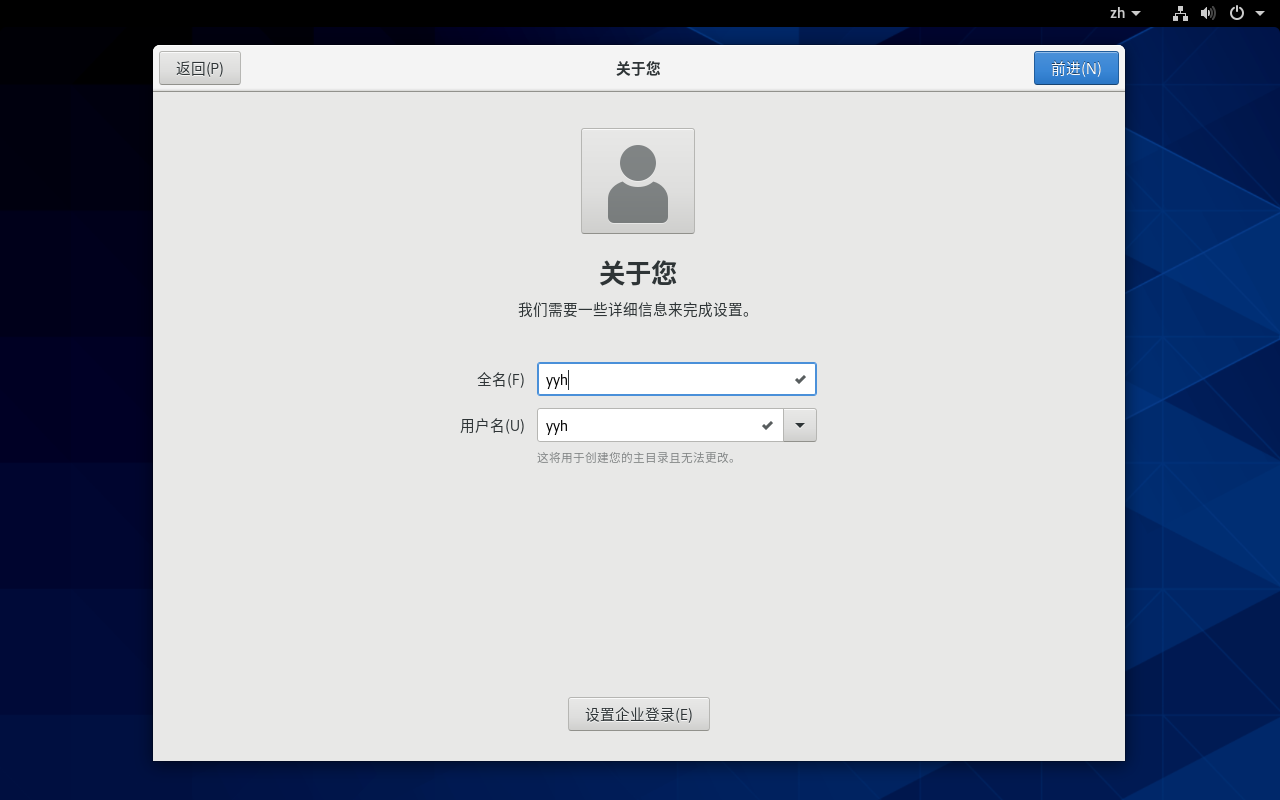

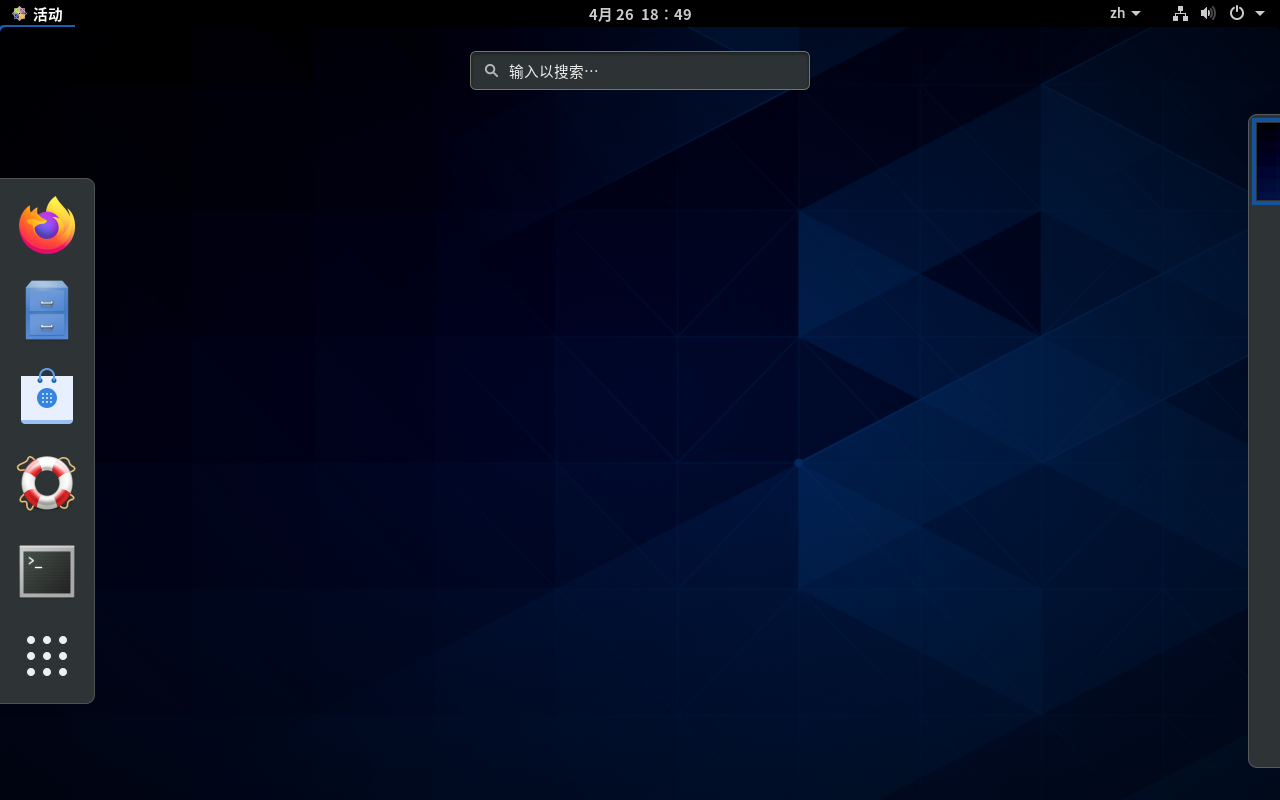
2. 初始化配置
- 配置 yum 阿里镜像源,建立 yum 软件包缓存
$ rm -rf /etc/yum.repos.d/* $ wget -O /etc/yum.repos.d/CentOS-Base.repo https://mirrors.aliyun.com/repo/Centos-vault-8.5.2111.repo $ yum clean all $ yum makecache










